Panasonic KX-FLM553RU – страница 2
Инструкция к Факсу Panasonic KX-FLM553RU
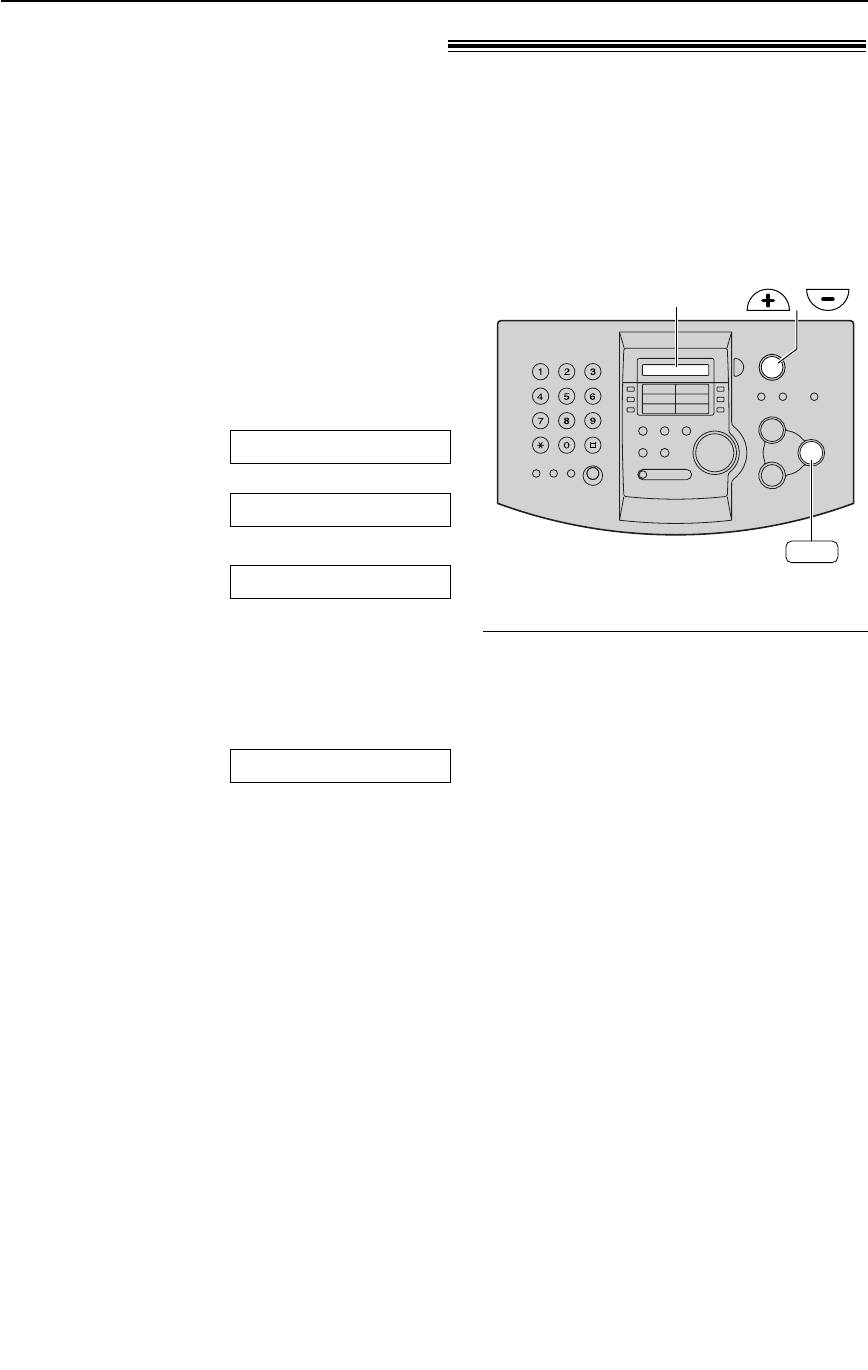
Громкость
Регулировка громкости!
Громкость звонка
Возможны четыре уровня громкости
(высокая/средняя/низкая/выключено).
Когда аппарат находится в режиме
ожидания, нажмите
,
или
.
.
●
Если какие-либо документы вставлены в
аппарат, Вы не можете регулировать
громкость звонка. Убедитесь, что в аппарате
нет документов.
Чтобы выключить звонок:
1. Нажмите
.
несколько раз до появления
на дисплее следующего сообщения.
Дисплей:
ЗВОНОК ВЫКЛ=ОК?
/
ДА:SET/НЕТ:STOP
2. Нажмите
w
.
ЗВОНОК ВЫК.
●
Чтобы снова включить звонок, нажмите
,
.
Когда звонок выключен:
При получении вызова аппарат не звонит и на
дисплее появляется следующее сообщение.
ВХОДЯЩИЙ ВЫЗОВ
21
Дисплей
/
SET
Уровень громкости
монитора
Возможны восемь уровней громкости
(от высокого до низкого).
При использовании монитора,
нажмите
,
или
.
.
Мелодия звонка
●
Вы можете выбрать одну из трех мелодий
звонка. Измените соответствующий
параметр (функция #17 на стр. 57).
Выбранная мелодия будет звучать, когда
аппарат получает вызов.
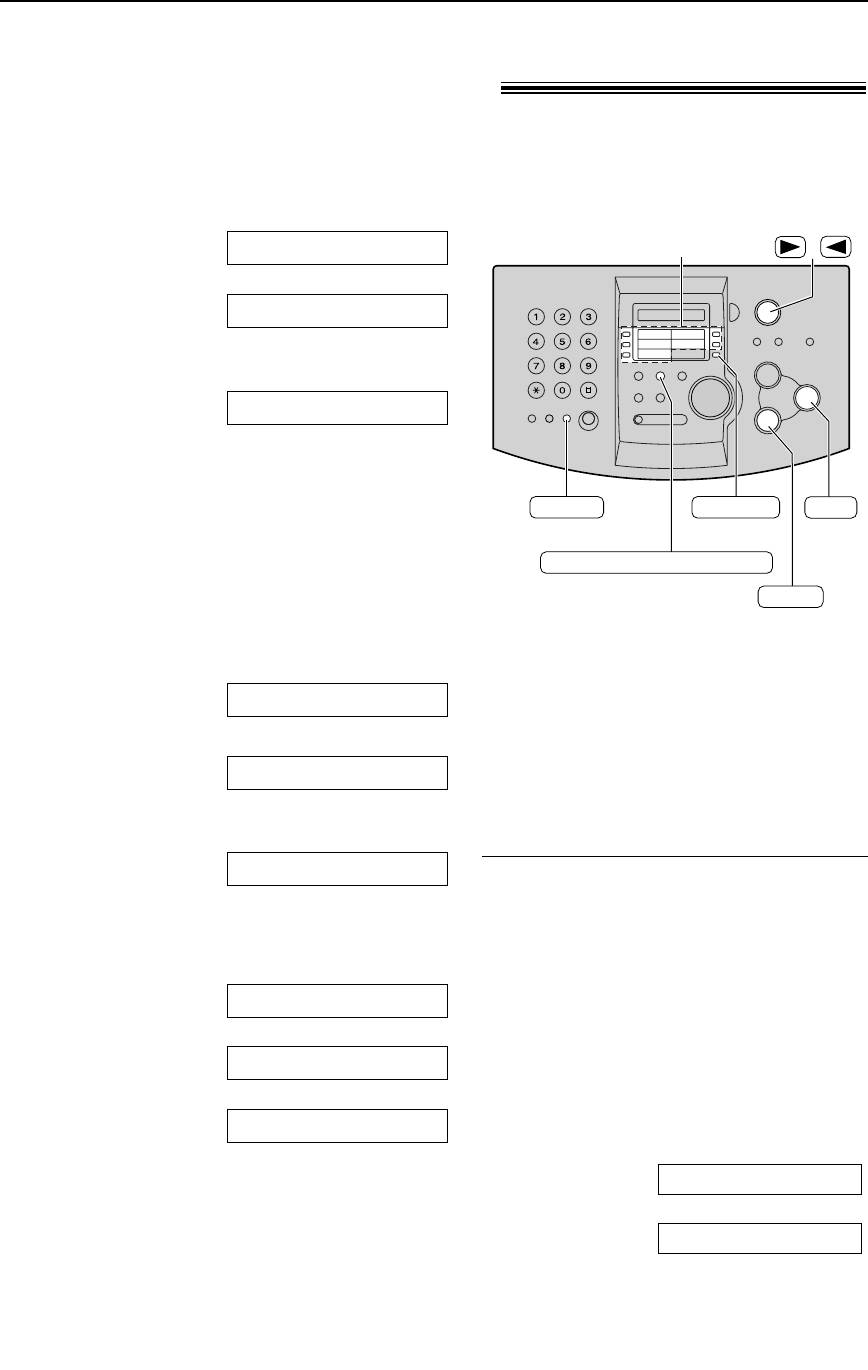
Автоматический набор номера
Сохранение имен и телефонных номеров в
памяти сенсорного набора!
Для быстрого доступа к часто используемым номерам аппарат предоставляет 10 станций
с клавишами сенсорного набора.
●
Станции с 1 по 3 также можно использовать как клавиши рассылки (стр. 33).
Нажмите DE.
1
Дисплей:
НАЖМИТЕ СТАНЦИЮ
/
ИЛИ ИСП.УПР.НАБ.
Для станций 1–3:
2
Нажмите одну из клавиш сенсорного набора.
РЕЖ НАБ Н-РА
$
Нажмите w для перехода к
следующему пункту.
Для станций 4–5:
Нажмите одну из клавиш станций.
Для станций 6–10:
Нажмите o, а затем нажмите одну
из клавиш станций.
Введите имя до 10 знаков (см. инструкции
3
на стр. 19).
Полезный совет:
Пример:
ИМЯ=JOHN
●
Сохраненные станции можно проверить на
дисплее (стр. 25) или в списке
Нажмите w.
телефонных номеров (стр. 74).
4
Пример:
<A02>=
Примечание:
Введите телефонный номер не более 30 цифр,
●
Дефис или пробел в телефонном номере
5
используя клавиатуру набора номера.
считаются за две цифры.
Пример:
<A02>=1114497
Для исправления ошибки
●
Если вы хотите ввести дефис, нажмите
●
Нажимая ) или (, подведите курсор к
k.
неверно введенному знаку/цифре и
сделайте исправление.
Нажмите w.
6
Чтобы удалить знак/цифру
ВВEДEHO
●
Подведите курсор к знаку/цифре, который
!
вы хотите удалить, и нажмите {
(Удалить).
НАЖМИТЕ СТАНЦИЮ
Чтобы распечатать памятку
/
сенсорного набора
ИЛИ ИСП.УПР.НАБ.
Нажмите DE в шаге 7.
●
Для программирования других станций
Дисплей:
ПЕЧ. KAPTУ?
повторите шаги с 2 по 6.
/
Нажмите { для выхода из
ДА:SET/НЕТ:STOP
7
программирования.
●
Если Вы нажмете DE
Нажмите w для печати.
●
вместо {, Вы сможете распечатать
Поместите памятку на кнопки сенсорного
набора.
памятку сенсорного набора
(см. справа)
.
22
Кнопки станций
/
LOWERFLASH
SET
(Дефис)
DIRECTORY PROGRAM
STOP
(Удалить)
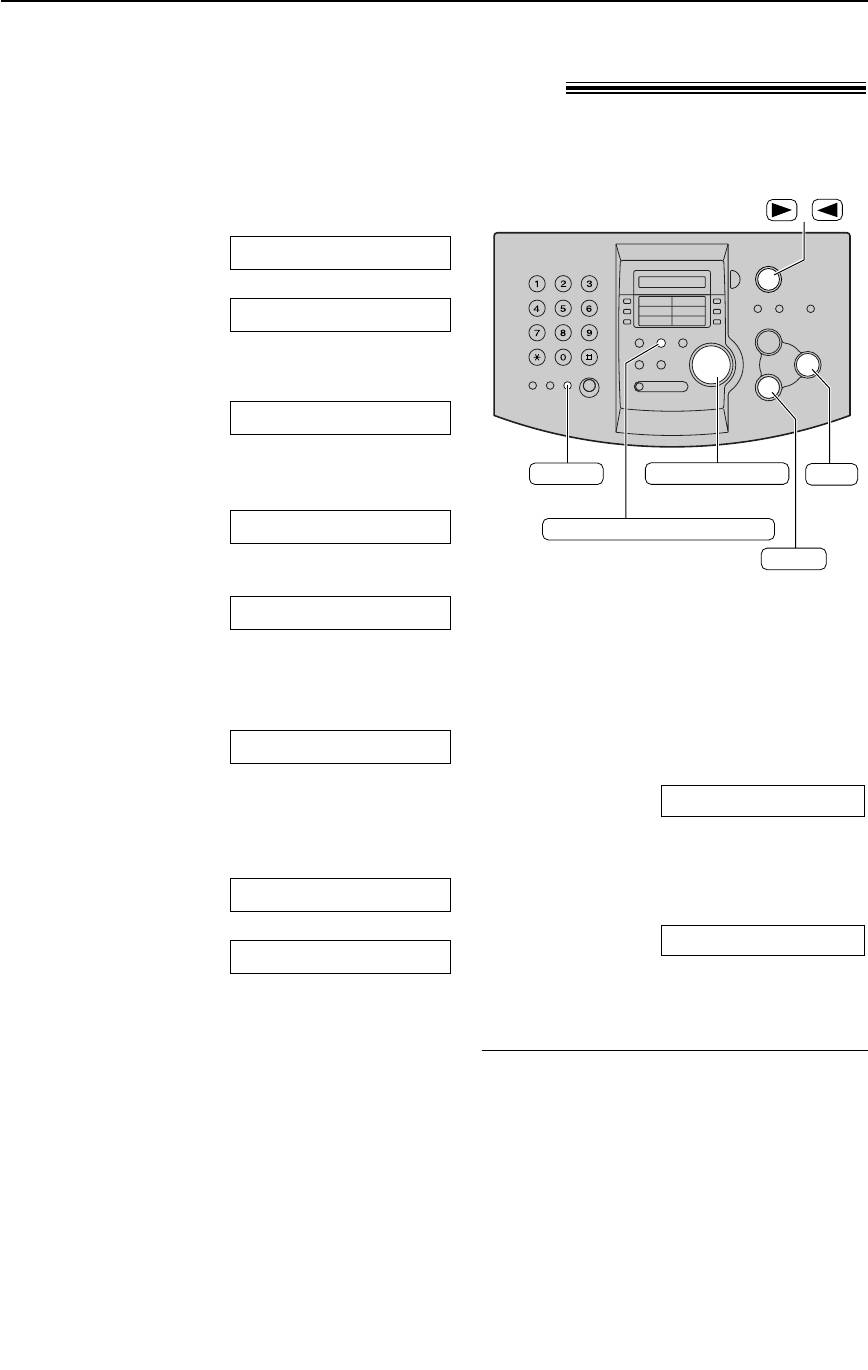
Автоматический набор номера
Сохранение имен и телефонных номеров в
каталоге упрощенного набора!
Для быстрого доступа к часто используемым номерам аппарат снабжен каталогом
упрощенного набора (100 станций).
Нажмите DE.
1
Дисплей:
НАЖМИТЕ СТАНЦИЮ
/
ИЛИ ИСП.УПР.НАБ.
Вращайте PQ до
2
отображения.
ИМЯ=
Введите имя до 10 знаков (см. инструкции
3
на стр. 19).
Пример:
ИМЯ=
ALICE
Нажмите w.
4
NO.=
Введите телефонный номер не более 30
5
цифр, используя клавиатуру набора
номера.
Пример:
NO.=5552233
●
Если вы хотите ввести дефис, нажмите
k.
Нажмите w.
6
ВВEДEHO
!
ИМЯ=
●
Для программирования других станций
повторите шаги с 3 по 6.
Нажмите DE для
7
выхода из программирования.
23
/
FLASH
УПРОЩ. НАБОР
SET
(Дефис)
DIRECTORY PROGRAM
STOP
(Удалить)
Примечание:
●
Когда на 6 шаге, на дисплее появляется
следующее сообщение, Вы можете
сохранить не более 5 станций.
Дисплей:
ОСТ.5 НОМЕРОВ
●
При отсутствии места в памяти для
записи новой станции в шаге 1, на
дисплее появляется следующее
сообщение.
УПР.НАБ. ПОЛОН
Удалите ненужные станции (стр. 24).
●
Дефис или пробел в телефонном номере
считаются за две цифры.
Для исправления ошибки
●
Нажимая ) или (, подведите курсор к
неверно введенному знаку/цифре и
сделайте исправление.
Полезный совет:
Чтобы удалить знак/цифру
●
Сохраненные станции можно проверить на
●
Подведите курсор к знаку/цифре, который
дисплее (стр. 25) или в списке телефонных
вы хотите удалить и нажмите {
номеров (стр. 74).
(Удалить).
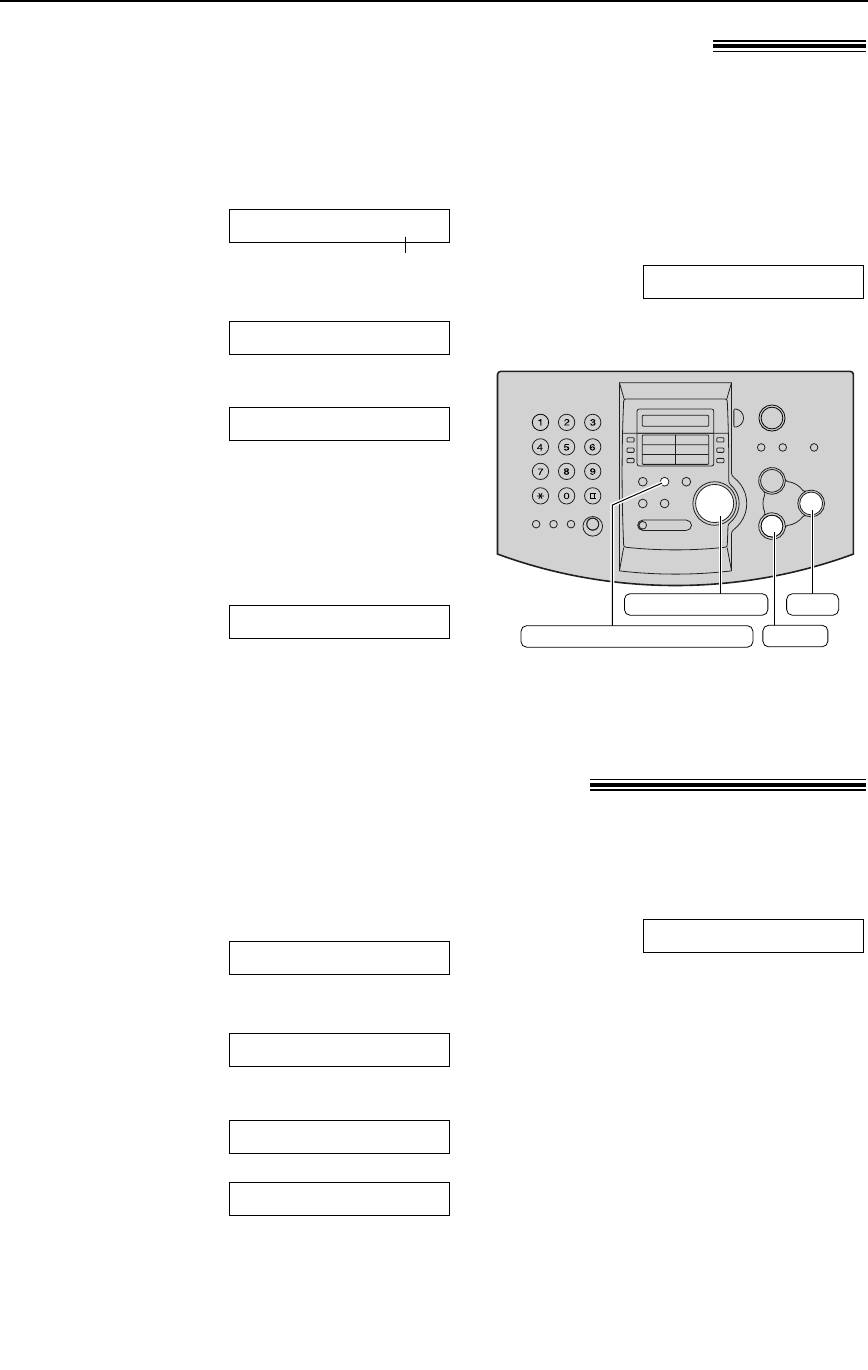
Автоматический набор номера
24
УПРОЩ. НАБОР
SET
DIRECTORY PROGRAM
STOP
Редактирование сохраненной станции!
Вы можете редактировать имя и номер телефона, сохраненные в памяти сенсорного
набора или в каталоге упрощенного набора.
Вращайте PQ до
Отредактируйте телефонный
1
отображения нужного имени.
6
номер. Подробнее см. стр. 23.
Пример:
MARY <A01>
Нажмите w.
Номер станции
7
ВВEДEHO
Нажмите DE.
2
PEД.
=? СТEP.=#
Нажмите * для выбора “
РЕД.
”.
3
Пример:
ИМЯ=
MARY
●
Если имя редактировать не нужно,
перейдите к шагу 5.
Отредактируйте имя (см. инструкции на
4
стр. 19).
Нажмите w.
5
Пример:
<A01>
=0123456
●
Если телефонный номер редактировать
не нужно, перейдите к шагу 7.
Удаление сохраненной станции!
Вы можете удалить станцию, сохраненную в памяти сенсорного набора или в каталоге
упрощенного набора.
Вращайте PQ до
Нажмите w.
1
отображения нужного имени.
4
СТEPТO
Пример:
MARY <A01>
●
Сохраненные имя и номер
удалены.
Нажмите DE.
2
PEД.
=? СТEP.=#
Нажмите # для выбора “СТЕР.”.
3
СТEPEТЬ?
/
ДА:SET/НЕТ:STOP
●
Чтобы отменить удаление, нажмите
{.
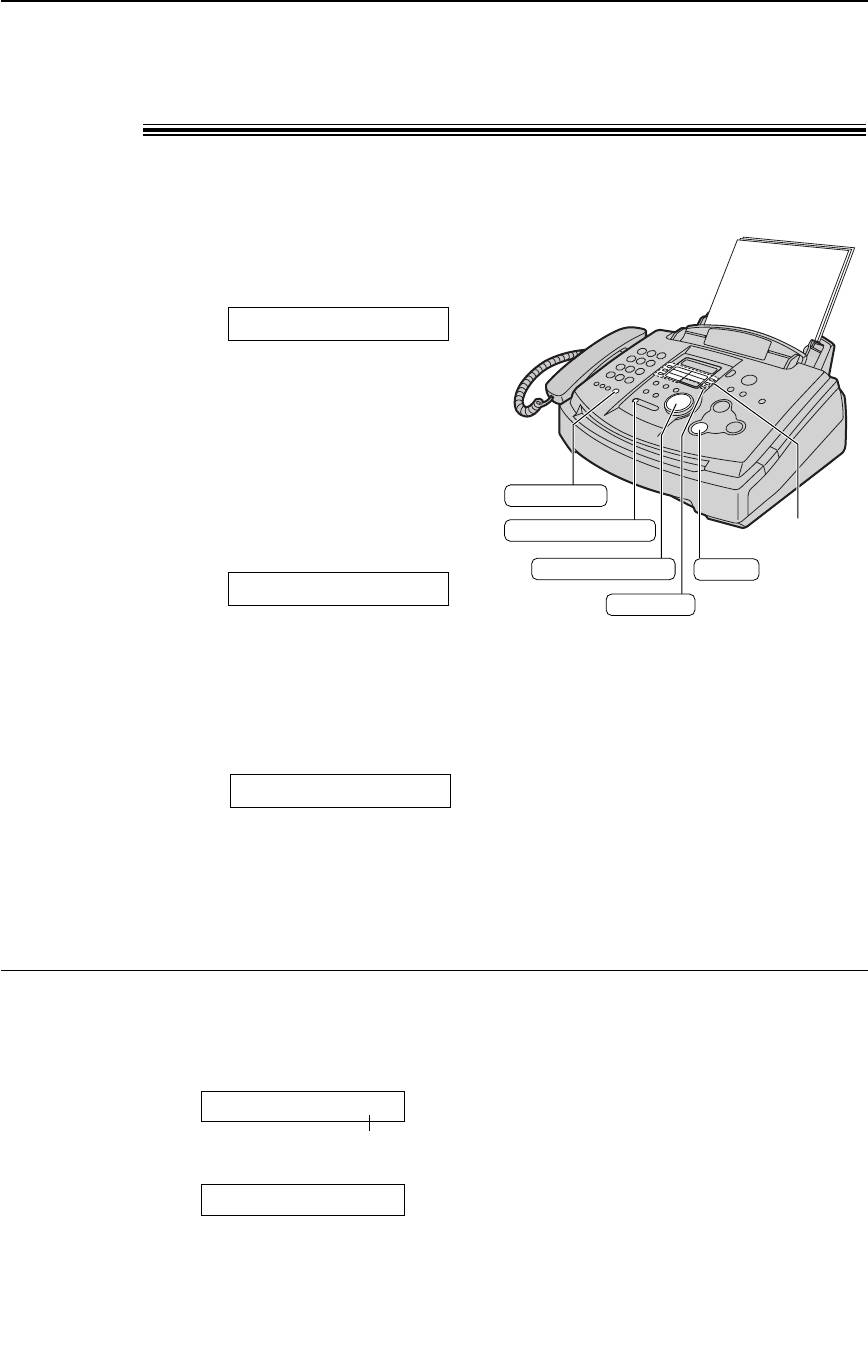
Автоматический набор номера
Голосовой вызов с использованием
сенсорного набора и каталога упрощенного
набора!
До использования этой функции занесите нужные номера и телефоны в память
сенсорного набора и в каталог упрощенного набора (стр. 22, 23).
Использование сенсорного набора
25
MONITOR
NAME/TEL NO.
Кнопки
станций
УПРОЩ. НАБОР
STOP
LOWER
Нажмите q или снимите трубку.
1
Дисплей:
ТЕЛ =
●
Убедитесь, что в аппарате нет
документов.
Для станций 1–5:
2
Нажмите одну из клавиш сенсорного
набора.
Для станций 6–10:
Нажмите o, затем нажмите
клавишу станции.
Пример:
ТЕЛ =
<JOHN>
●
Аппарат начинает набирать номер
автоматически.
Использование каталога
Вращайте PQ до
1
отображения нужного имени.
Пример:
LISA
●
Если нужное имя не было сохранено,
нажмите { и наберите номер
вручную.
Нажмите q или снимите трубку.
2
●
Аппарат начинает набирать номер
автоматически.
Для подтверждения сохраненного
Для поиска имени по первой букве
номера
Пример: “LISA”
1. Вращайте PQ до отображения
1. Вращайте PQ до входа в
нужного имени.
каталог.
2. Нажмите 5 несколько раз, пока не
Пример:
JOHN <A06>
появится любое имя, начинающееся с
Номер станции
буквы “L” (см. таблицу знаков на стр. 19).
2. Нажмите s.
●
Для поиска символов (не букв или цифр)
Пример:
1114497 <A06>
нажмите *.
3. Вращайте PQ до появления
●
Для отмены нажмите {.
“LISA”.
●
Чтобы сделать звонок, нажмите q
●
Для прекращения поиска нажмите {.
или снимите трубку.
●
Чтобы сделать вызов, нажмите
q или снимите трубку.
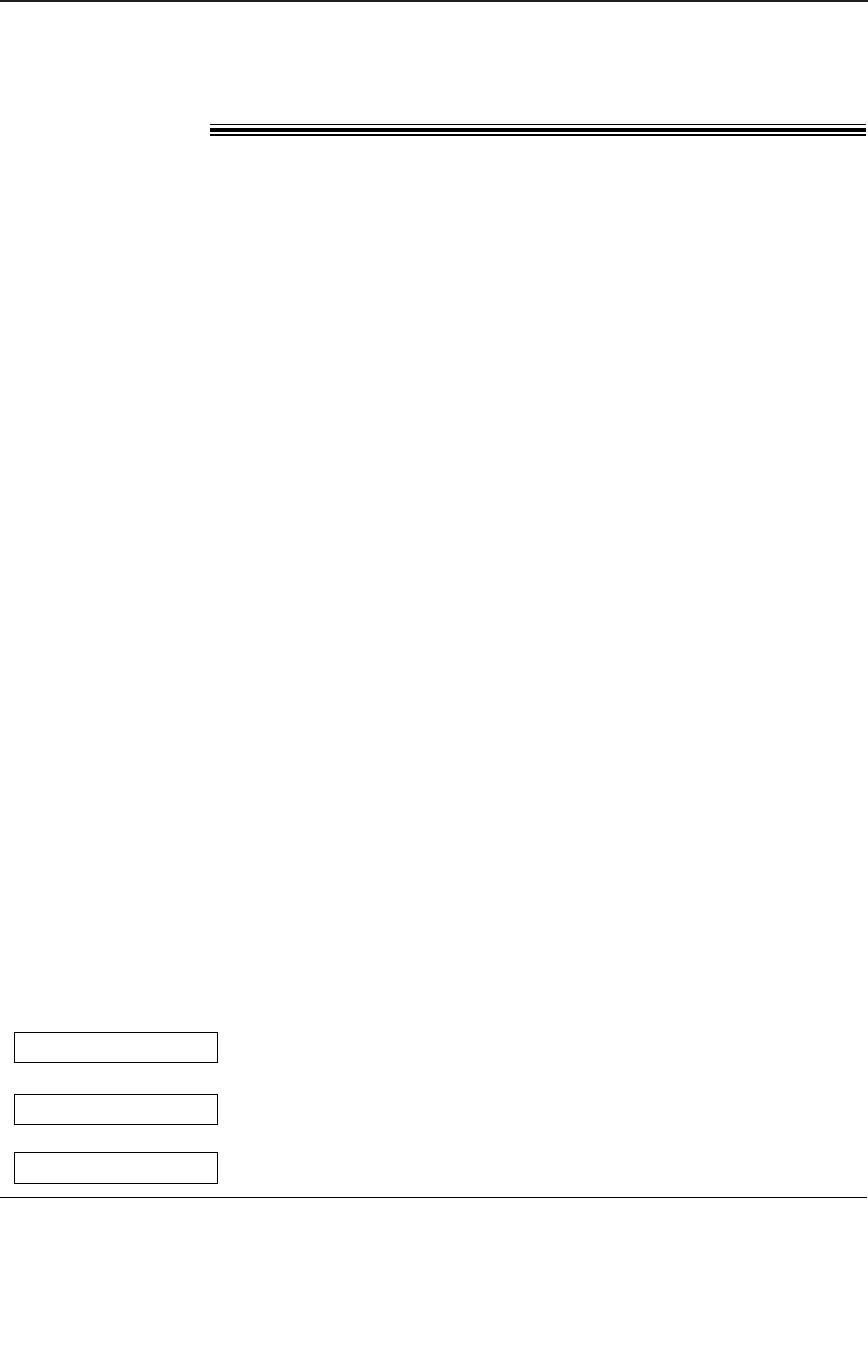
Услуга идентификации звонящего абонента
Услуга идентификации звонящего абонента,
предоставляемая Вашей телефонной
компанией!
Данный аппарат совместим с услугой идентификации вызывающего абонента
(Caller ID), предоставляемой Вашей телефонной компанией. Для пользования этой
услугой Вы должны подписаться на нее. За подробностями, пожалуйста,
обращайтесь в обслуживающую телефонную компанию.
Важная информация:
●
Этот аппарат совместим со стандартом ETS (European Telecommunication Standard
– Европейский стандарт телекоммуникации) и поддерживает только основные
функции отображения информации о вызывающем абоненте (CLIP).
●
Этот аппарат может отображать только номер и имя вызывающего абонента.
●
Этот аппарат не поддерживает дополнительные телефонные сервисные услуги.
●
Дата/время входящего звонка, имя вызывающего абонента могут не
отображаться, в зависимости от предоставляемого сервиса Вашей телефонной
компанией.
Измените количество звонков в режиме ФАКС (функция #06 на стр. 56) на 2 или
более.
Как отображается информация о вызывающем
абоненте
Информация о вызывающем абоненте, телефонный номер или имя отображаются после
первого звонка.
В зависимости от информации на дисплее, Вы можете либо ответить, либо не ответить
на входящий звонок.
Аппарат автоматически сохранит информацию о вызывающем абоненте (номер, имя и
время звонка). Вы можете просмотреть информацию о вызывающем абоненте (см.
следующую стр.) и распечатать эту информацию (стр. 28).
Примечание:
●
Если аппарат подключен к офисной АТС, Вы можете не получать информацию о вызывающем
абоненте. Проконсультируйтесь с установщиками офисной АТС.
●
Если аппарат не может отобразить информацию о вызывающем абоненте, то
следующая информация может быть отображена.
НОМЕР НЕ ДОСТУП.
Если вызов поступил из района, не поддерживающего услуга
идентификации звонящего абонента.
ЧАСТНЫЙ ЗВОНОК
Если абонент запретил передачу информации о своем номере.
МЕЖДУГОРОД ВЫЗОВ
Если входящий звонок междугородний.
Для подтверждения информации о вызывающем абоненте
Аппарат автоматически сохраняет информацию о последних 30 вызывающих абонентах.
— Для распечатывания вручную, см. стр. 28.
— Для автоматического распечатывания информации после каждых 30 последних звонках,
функция #26 (стр. 58).
26
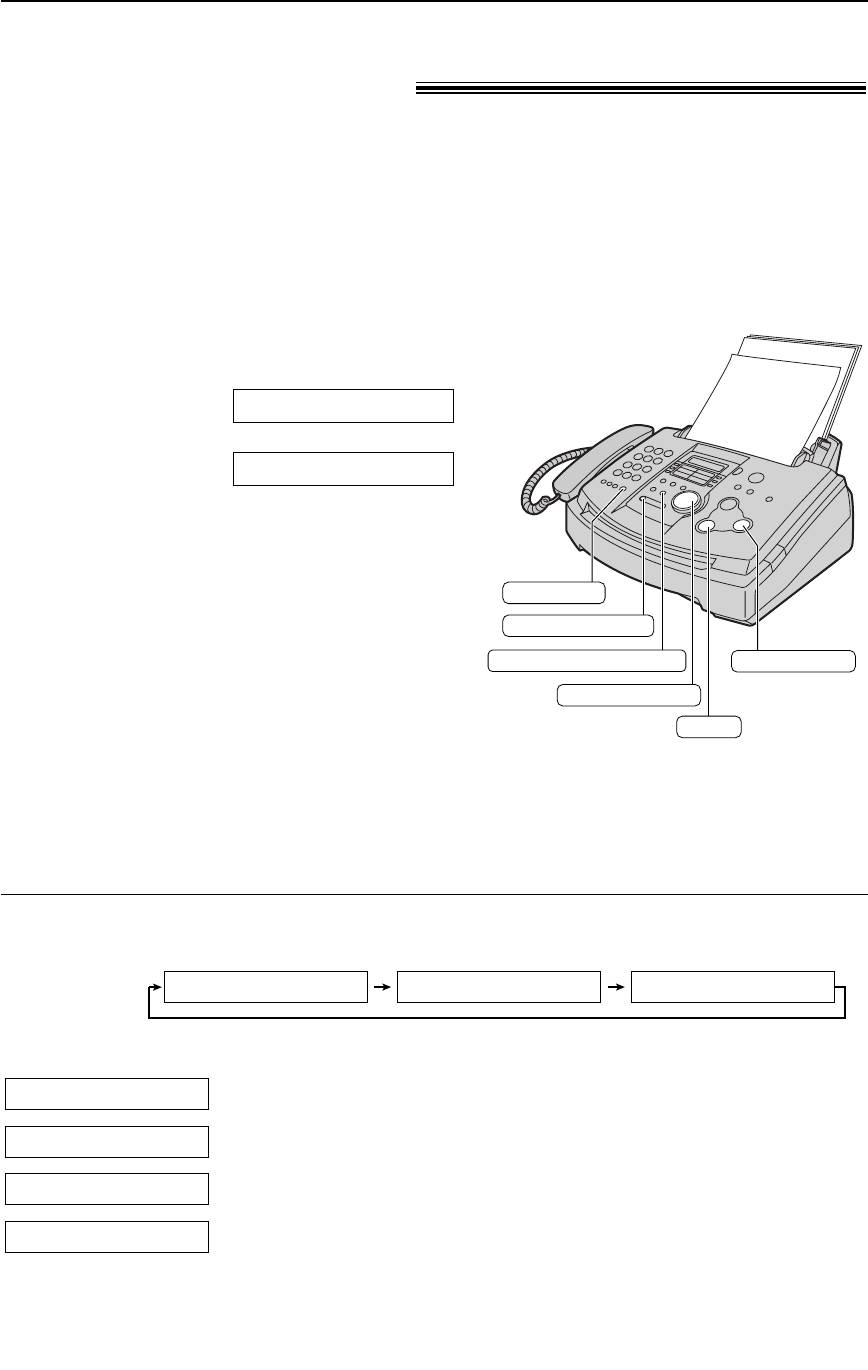
Услуга идентификации звонящего абонента
Нажмите AC.
1
(2 новых звонка получены)
Пример:
2 НОВ. ВЫЗ.
/
Дисплей:
ИСПOЛ. УПР.НАБ.
Вращайте PQ вправо для
2
поиска информации о последних звонках.
Вращайте PQ влево для
поиска информации о самых ранних
звонках.
●
О том, как отредактировать номер
телефона, см. стр. 28.
Нажмите q или снимите трубку
3
для ответного звонка.
●
Аппарат начнет набирать номер
автоматически.
●
Для отправки факса, вставьте документ
ЛИЦЕВОЙ СТОРОНОЙ ВНИЗ и нажмите
i (стр. 30).
Информация на дисплее во время просмотра
ИМЯ НЕ ДОСТУПНО
Когда аппарат не смог получить имя абонента.
НОBЫX ВЫЗОВ. НЕТ
После просмотра последнего нового звонка.
KOHEЦ
После просмотра всех звонков.
НЕТ НОВ. ВЫЗОВОВ
Когда звонки не были получены.
Для остановки просмотра
Нажмите { после шага 2.
27
ЛИЦЕВОЙ
СТОРОНОЙ
ВНИЗ
MONITOR
NAME/TEL NO.
CALLER ID SEARCH FAX START
УПРОЩ. НАБОР
STOP
Просмотр и выполнение вызова из списка
звонивших абонентов!
Вы легко можете просмотреть информацию о звонившем абоненте и сделать ответный
звонок.
Важная информация:
●
Ответный звонок не может быть сделан в следующих случаях:
— Телефонный номер содержит не только цифры (т.е.: или #).
— Информация о вызывающем абоненте не содержит телефонного номера.
Для отображения даты/времени звонка и имени абонента
Нажмите s несколько раз после шага 2.
Пример:
SAM LEEМАР. 14 10:301345678901
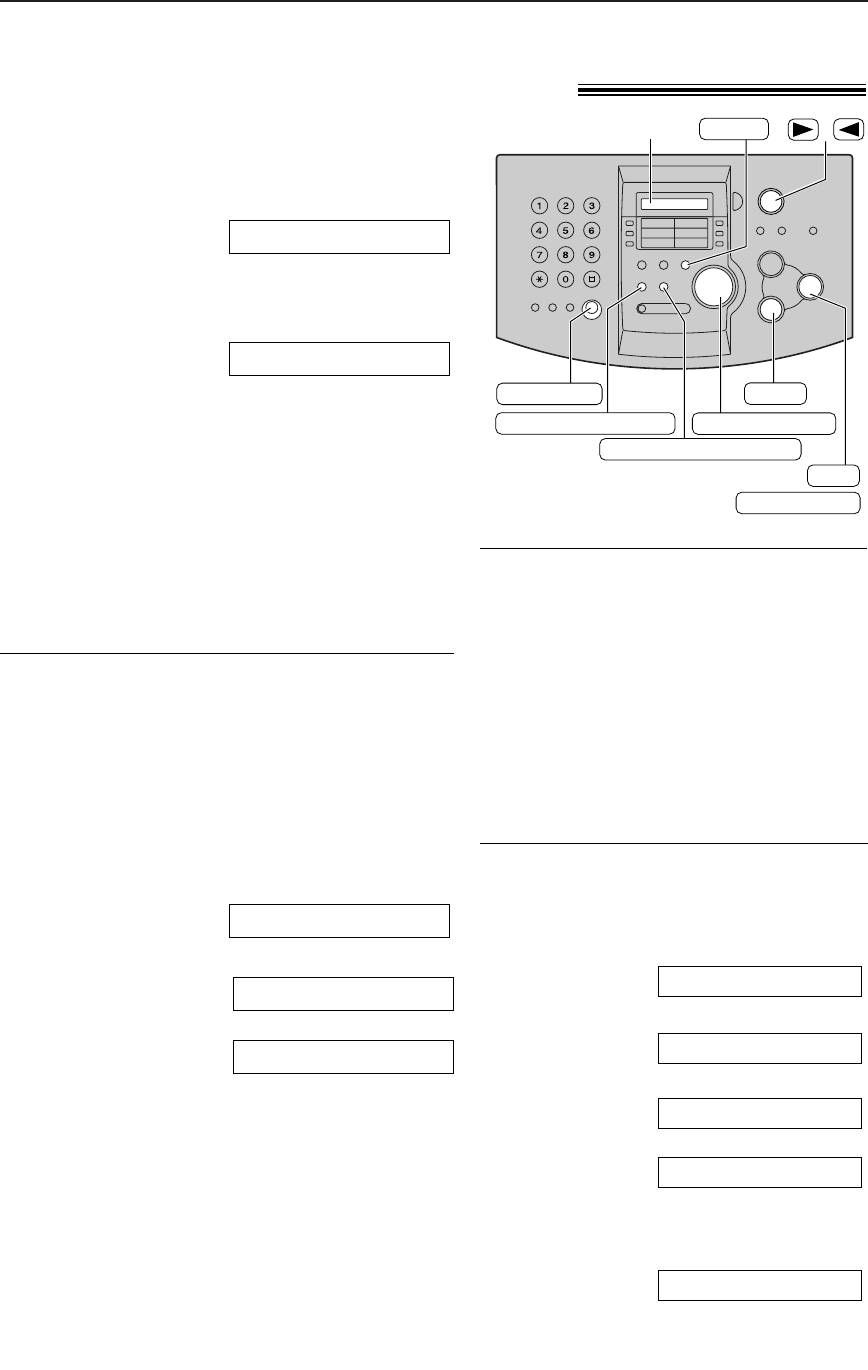
Услуга идентификации звонящего абонента
Редактирование номера телефона вызывающего
абонента до обратного вызова!
Нажмите AC.
1
Вращайте PQ до
2
отображения нужной записи.
Пример:
134567890
Нажмите кнопку набора (с 0 по 9) или *
3
для входа в режим редактирования и
отредактируйте номер телефона.
Пример:
NO.=134567890
Чтобы перезвонить по отредактированному
4
номеру, нажмите q или снимите трубку.
●
Аппарат начинает набирать номер автоматически.
●
Чтобы отправить факс , вставьте
документ ЛИЦЕВОЙ СТОРОНОЙ ВНИЗ
и нажмите i.
Примечание:
●
Отредактированный телефонный номер не сохраняется
в информации о вызывающем абоненте. О сохранении
номера в телефонном справочнике см. стр. 29.
Распечатывание и удаление списка звонивших абонентов
Нажмите AB для
1
распечатывания.
Дисплей:
ИДЕТ ПЕЧАТЬ
●
На дисплее отобразится следующее.
УДAЛИТЬ BCE?
/
ДА:SET/НЕТ:STOP
Нажмите { для выхода или
2
нажмите w для удаления всей
сохраненной информации.
28
Дисплей
MENU
/
MONITOR
STOP
CALLER ID PRINT
УПРОЩ. НАБОР
CALLER ID SEARCH
SET
FAX START
Для удаления номера
●
Нажмите ) или ( для перевода
курсора к знаку, который надо удалить , и
нажмите {.
Для исправления ошибки
Для удаления номера
1. Нажимая ) или (, переместите курсор к
1. Нажмите ) или ( для перевода
неверному номеру.
курсора в позицию справа от места
2. Нажмите { для удаления номера.
вставки номера.
3. Введите правильный номер.
2. Введите номер.
Для удаления всей информации о
звонивших абонентах без распечатывания
1. Нажмите p несколько раз до
отображения.
Дисплей:
PEДAKT.СП.ВЫЗ.АБ
2. Нажмите w.
УДAЛ.СП.ВЫЗ.АБOH
3. Нажмите w.
УДAЛИТЬ BCE?
/
ДА:SET/НЕТ:STOP
●
Для отмены удаления, нажмите {,
затем p.
4. Нажмите w.
УДAЛEHO
5. Нажмите { для выхода.
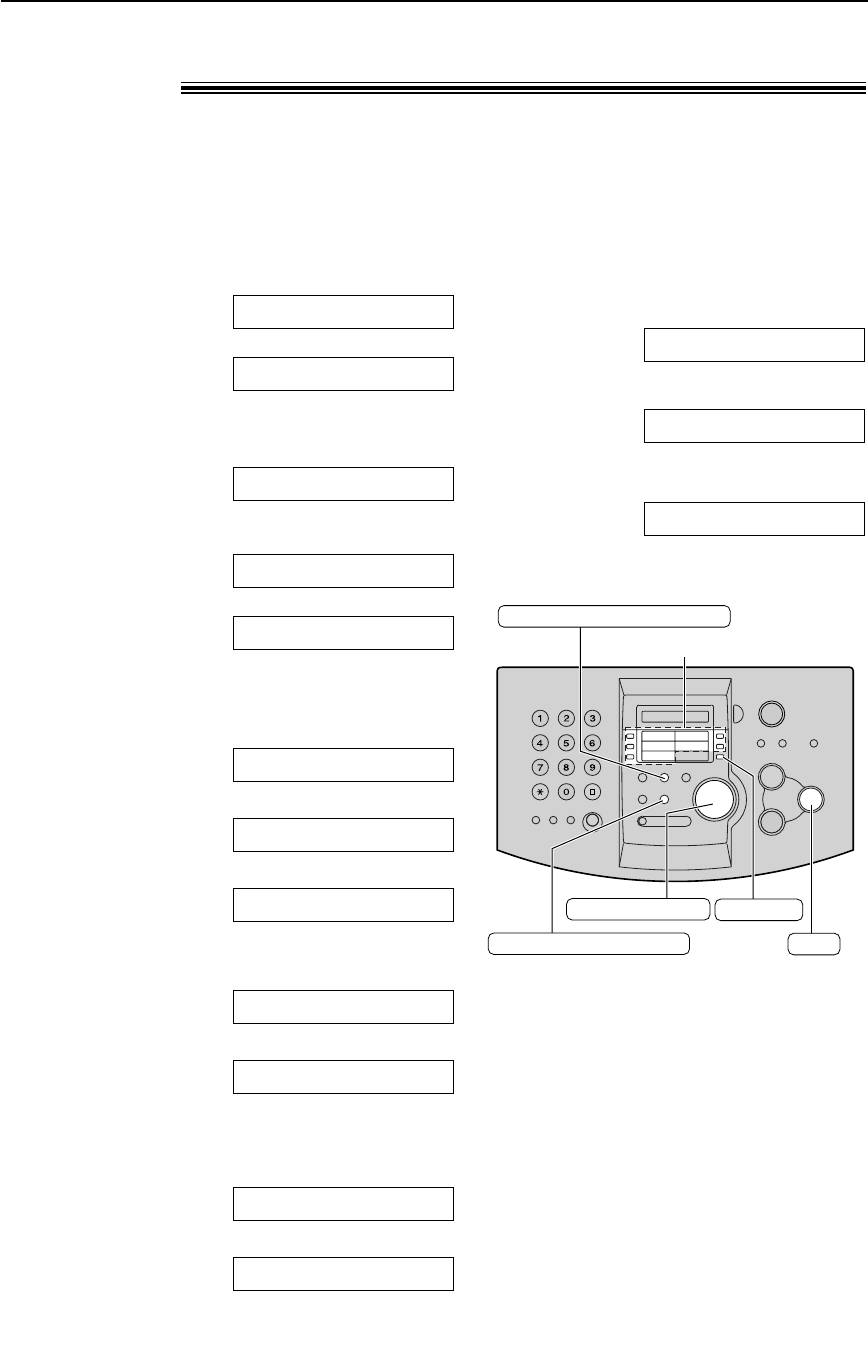
Услуга идентификации звонящего абонента
29
DIRECTORY PROGRAM
Кнопки станций
УПРОЩ. НАБОР
LOWER
CALLER ID SEARCH
SET
Сохранение информации о вызывающем
абоненте!
Важная информация:
●
Эта функция не доступна в следующих случаях:
— Телефонный номер содержит не только цифры (т.е.: или #).
— Информация о вызывающем абоненте не содержит телефонного номера.
Нажмите AC.
Для упрощенного набора:
1
Вращайте PQ.
Пример:
2 НОВ. ВЫЗ.
/
Пример:
ИМЯ=
Дисплей:
ИСПOЛ. УПР.НАБ.
Нажмите w.
Вращайте PQ до
Пример:
NO.=1345678901
2
отображения нужной записи.
Пример:
Нажмите w.
1345678901
5
ВВEДEHO
Нажмите DE.
3
НАЖМИТЕ СТАНЦИЮ
/
ИЛИ ИСП.УПР.НАБ.
Для станций 1–3:
4
Нажмите одну из клавиш сенсорного
набора.
РЕЖ НАБ Н-РА
$
Нажмите w.
Пример:
ИМЯ=
Нажмите w.
Пример:
<A02>=1345678901
Для станций 4–5:
Нажмите одну из клавиш станций.
Примечание:
Пример:
ИМЯ=
●
Сохраненные станции можно проверить
Нажмите w.
на дисплее (стр. 25) или в списке
телефонных номеров (стр. 74).
Пример:
<A04>=1345678901
●
Можно сохранить имя длиной не более 10
символов.
Для станций 6–10:
●
Для редактирования имени и номера см.
Нажмите o, а затем нажмите одну
стр.24.
из клавиш станций.
●
Если Вы введете новую запись в станцию,
Пример:
ИМЯ=
предыдущая информация удалится.
●
Если Вы используете станции 1-3 для
Нажмите w.
рассылки, Вы не сможете сохранить
Пример:
<A06>=1345678901
информацию о вызывающем абоненте.
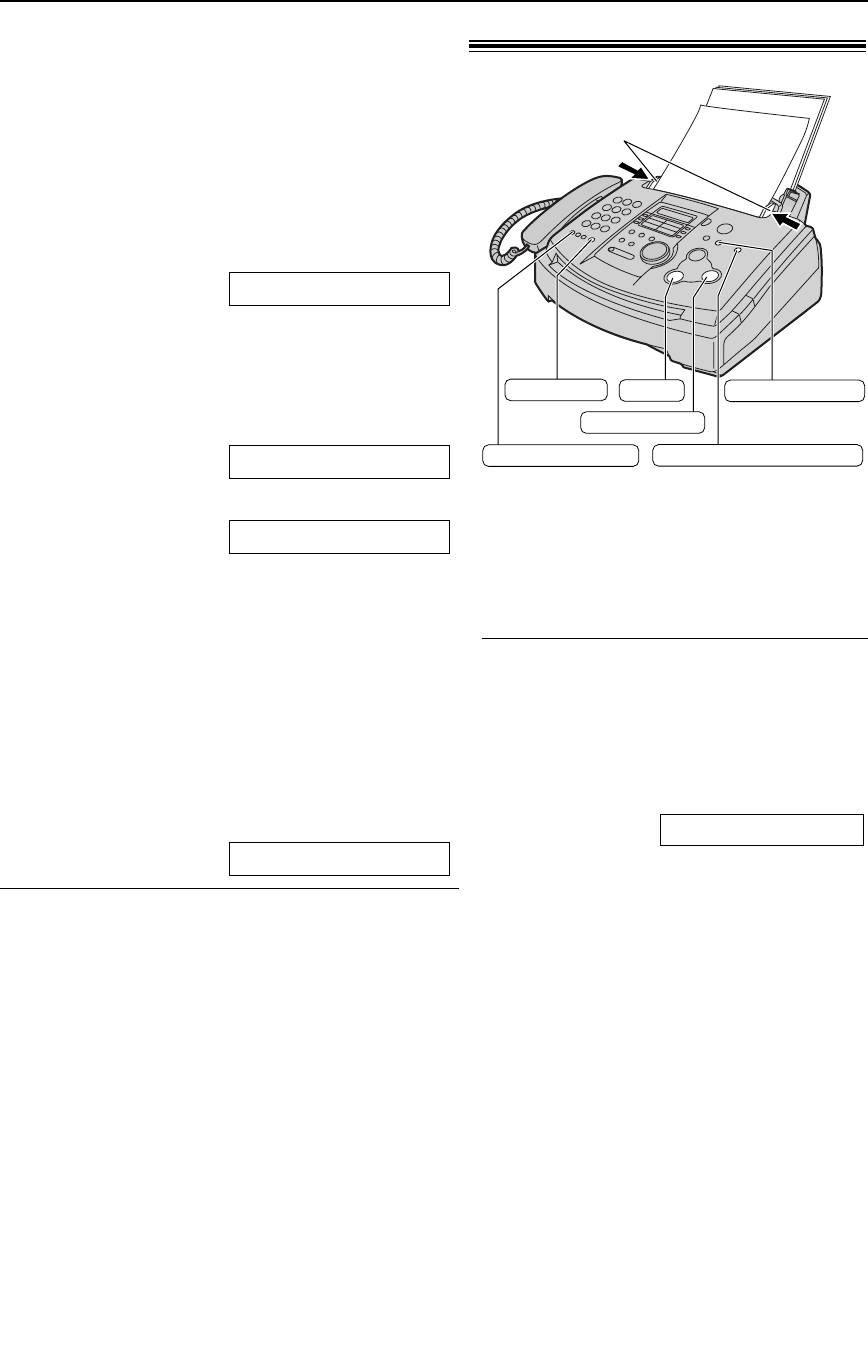
Отправка факсов
Отправка факса вручную!
Отрегулируйте положение направляющих
1
документа в соответствии с шириной
документа.
Вставьте документ (до 15 страниц) в
2
податчик ЛИЦЕВОЙ СТОРОНОЙ ВНИЗ.
При этом должен произойти захват и
прозвучать однократный сигнал.
Дисплей:
СТАНДАРТНОЕ
При необходимости нажмите
3
u несколько раз для выбора
нужной установки (см. ниже).
Нажмите q или снимите трубку.
4
ТЕЛ =
Наберите номер факса.
5
Пример:
ТЕЛ =5678901
Когда слышен тональный сигнал
6
факса:
Нажмите i и положите трубку,
если она снята.
ИЛИ
Если абонент отвечает на Ваш вызов
голосом:
Снимите трубку и попросите абонента
нажать кнопку старта. Если слышен
сигнал отвечающего факса, нажмите
i и положите трубку.
СОЕДИНЕНИЕ.....
30
Направляющие
ЛИЦЕВОЙ
документа
СТОРОНОЙ
ВНИЗ
MONITOR
STOP
RESOLUTION
FAX START
REDIAL/PAUSE
QUICK SCAN START
Автоматический повтор последнего
набранного номера
Нажмите RS.
●
Если линия занята, аппарат
автоматически набирает номер до 3 раз.
●
В ходе дозвона на дисплее появляется
следующее сообщение.
Дисплей:
ОЖИД ПOBT HAБOP
●
Для отмены автодозвона, нажмите
{.
Выбор разрешающей способности
Передача более 15 страниц за один
Выберите разрешение в соответствии с типом
раз
документа.
Вставьте первые 15 страниц документа.
—
“СТАНДАРТНОЕ”:
Для типографских или печатных
Добавляйте другие страницы (до 15 за раз),
оригиналов с нормальным размером букв.
прежде чем последняя страница будет
— “ЧЕТКОЕ”: Для оригиналов с мелкими буквами.
подана в аппарат.
—
“СВЕРХЧЕТКОЕ”:
Для оригиналов с очень
Удобный способ отправки факсов
мелкими буквами. Эта установка возможна
Вы можете набрать номер факса до
только при работе совместимых аппаратов.
вставки документа. Это удобно, если номер
—
“ФОТО”:
Для оригиналов, содержащих
получателя факса указан в передаваемом
фотографии, темные рисунки и т.д.
документе.
1. Наберите номер факса.
●
Использование разрешения “ЧЕТКОЕ”,
●
Трубка должна быть положена.
“СВЕРХЧЕТКОЕ” или “ФОТО” увеличивает время
2. Вставьте документ.
передачи.
3. Нажмите i.
●
Если разрешение изменено во время передачи,
новая установка начинает действовать только со
Для остановки передачи
следующей страницы.
Нажмите {.
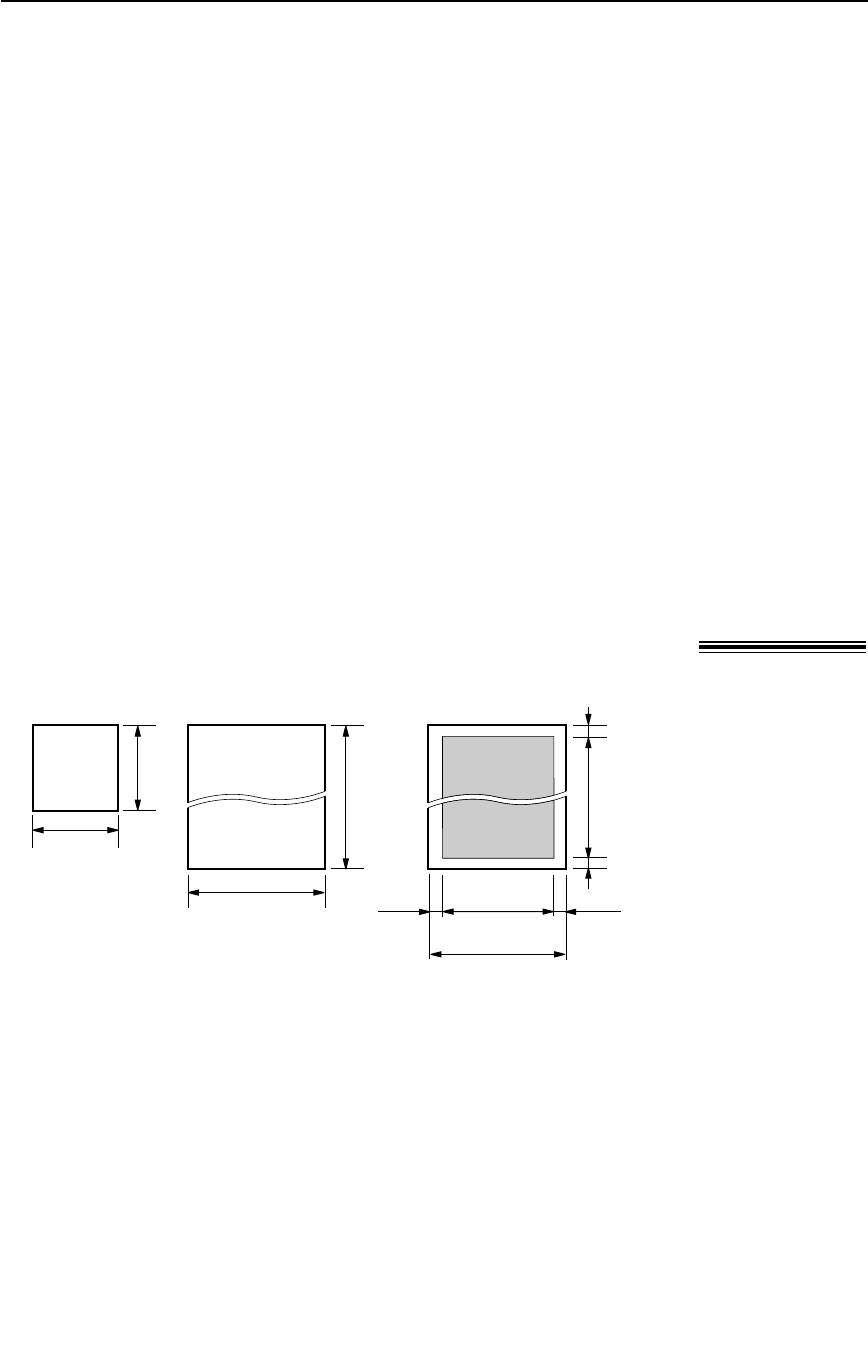
Отправка факсов
31
Минимальный
Максимальный
Эффективная зона
размер
размер
сканирования
4 мм
Область
сканирования
128 мм
600 мм
128 мм
4 мм
4 мм 4 мм
216 мм
208 мм
Ширина документа
216 мм
Отправка из памяти
Отчет об отправке
Функция быстрого сканирования
Этот отчет представляет собой
Эта функция удобна, если Вы отправляете
напечатанное подтверждение о результатах
документ, а затем используете его в других целях.
передачи факсов. Для использования
1. Вставьте документ.
данной возможности активизируйте
2. Введите номер факса.
функцию #04 (стр. 56). Относительно
3. Нажмите JK.
сообщений о результатах связи в столбце
Функция резервирования передачи (двойной
результатов см. стр. 60.
доступ)
Вы можете послать другой документ, даже если
Журнал
аппарат отправляет факс из памяти.
Данный аппарат хранит до 30 последних
1. Вставьте документ во время передачи факса из
результатов передачи факсов.
памяти.
— Для распечатывания вручную, см. стр.
2. Введите номер факса, используя клавиатуру
74.
набора номера, сенсорный набор или каталог
— Для распечатывания автоматически
упрощенного набора.
после каждых 30 передач,
3. Нажмите JK.
активизируйте функцию #22 (стр. 58).
●
Документ подается в аппарат и сканируется в
Относительно сообщений о результатах
память. Затем аппарат передает данные. Если
связи в столбце результатов см. стр. 60.
размер документа превосходит емкость памяти
(стр. 75), отправка отменяется. Передайте весь
документ вручную.
Примечание:
●
Эта функция недоступна, когда аппарат печатает
документ.
Документы, пригодные для отправки!
Вес документа
Отдельный лист:
2
2
от 45 г/м
до 90 г/м
Несколько листов:
2
2
от 60 г/м
до 80 г/м
Примечание:
●
Снимите с документа скрепки, скобки и т.п.
●
Убедитесь, что чернила, паста или корректирующая жидкость высохли.
●
Не отправляйте документы следующих типов: (Для их передачи по факсу используйте копии.)
— Бумагу с химической обработкой поверхности типа копировальной или безуглеродной бумаги
для копирования
— Электростатически заряженную бумагу
— Скрученную, мятую или рваную бумагу
— Бумагу с поверхностным покрытием
— Бумагу с блеклым изображением
— Бумагу с печатью на обороте, которая видна на просвет (например, газета)
●
Для того, чтобы передать документ, ширина которого меньше A4 (210 мм), рекомендуется сделать
копию оригинала на бумаге формата A4 или letter с помощью копировального аппарата, а затем
передать копию оригинала.
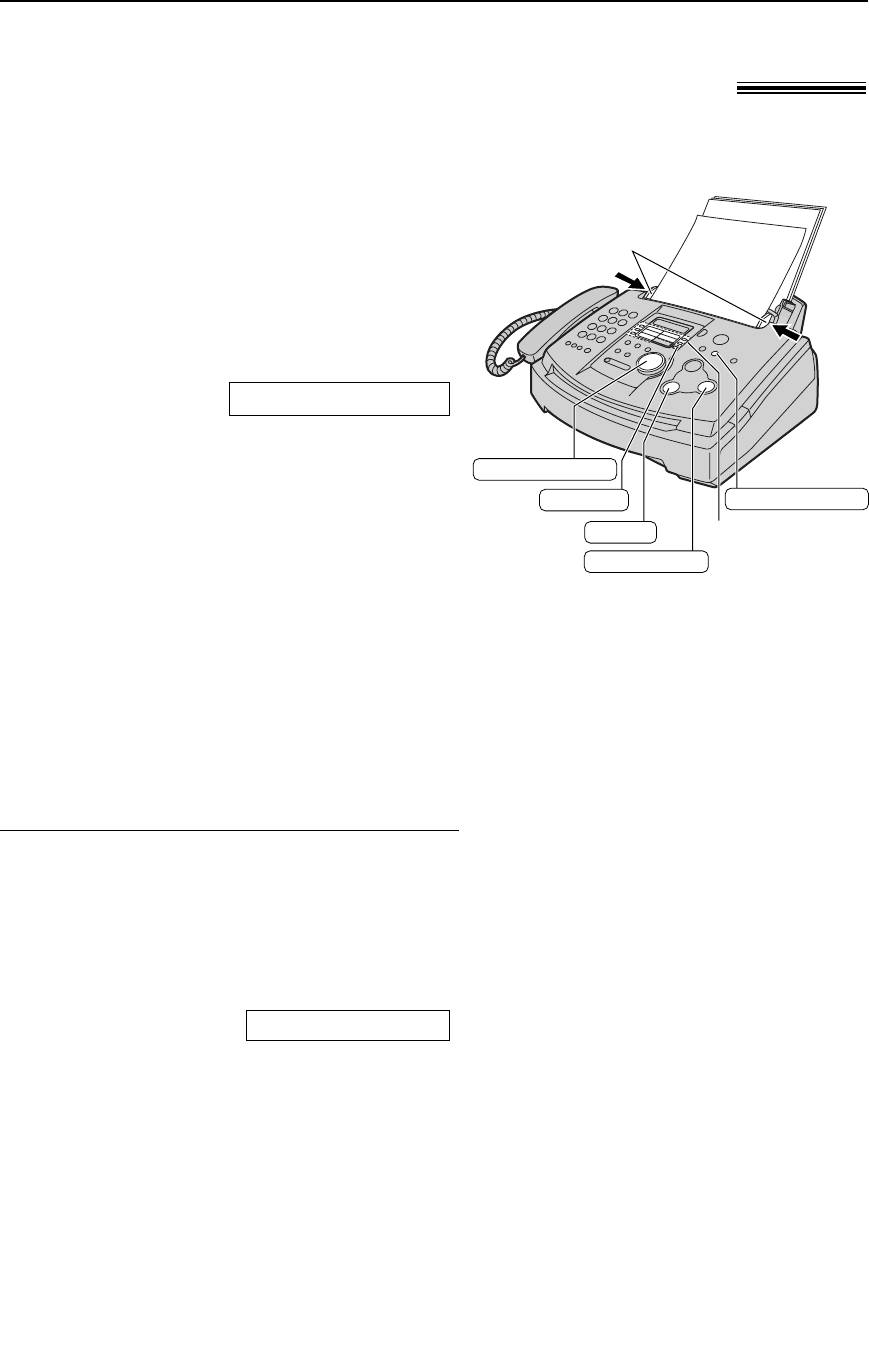
Отправка факсов
Передача факса с использованием сенсорного
набора и каталога упрощенного набора!
Отрегулируйте положение направляющих
1
документа в соответствии с шириной
документа.
Вставьте документ (до 15 страниц) в
2
податчик ЛИЦЕВОЙ СТОРОНОЙ ВНИЗ.
При этом должен произойти захват и
прозвучать однократный сигнал.
Дисплей:
СТАНДАРТНОЕ
При необходимости нажмите
3
u несколько раз для выбора
установки (стр. 30).
Наберите номер факса.
4
Использование станций 1–5:
Нажмите клавишу станции.
Использование станций 6–10:
Нажмите o, затем нажмите
клавишу станции.
Использование PQ:
Отобразите на дисплее нужную станцию
и нажмите i.
●
Как пользоваться каталогом
упрощенного набора, см. стр. 25.
32
Направляющие
ЛИЦЕВОЙ
документа
СТОРОНОЙ
ВНИЗ
УПРОЩ. НАБОР
LOWER
RESOLUTION
STOP
Кнопки станций
FAX START
До использования этой функции занесите нужные номера и телефоны в память
сенсорного набора и в каталог упрощенного набора (стр. 22, 23).
Автоматический набор последнего номера
Если линия занята или нет ответа, аппарат
автоматически набирает номер до 3 раз.
●
Эта возможность также доступна для отложенной
передачи (функция #25 на стр. 58).
●
В ходе дозвона на дисплее появляется следующее
сообщение.
Дисплей:
ОЖИД ПOBT HAБOP
●
Чтобы отменить повторный набор, нажмите
{.
Если аппарат не отправляет факс
●
Проверьте на дисплее хранящийся в памяти
телефонный номер и убедитесь, что после набора
номера от факса абонента поступает ответ (стр.
25).
●
В ходе набора слышен сигнал соединения,
сообщающий о статусе аппарата абонента
(функция #76 на стр. 60).
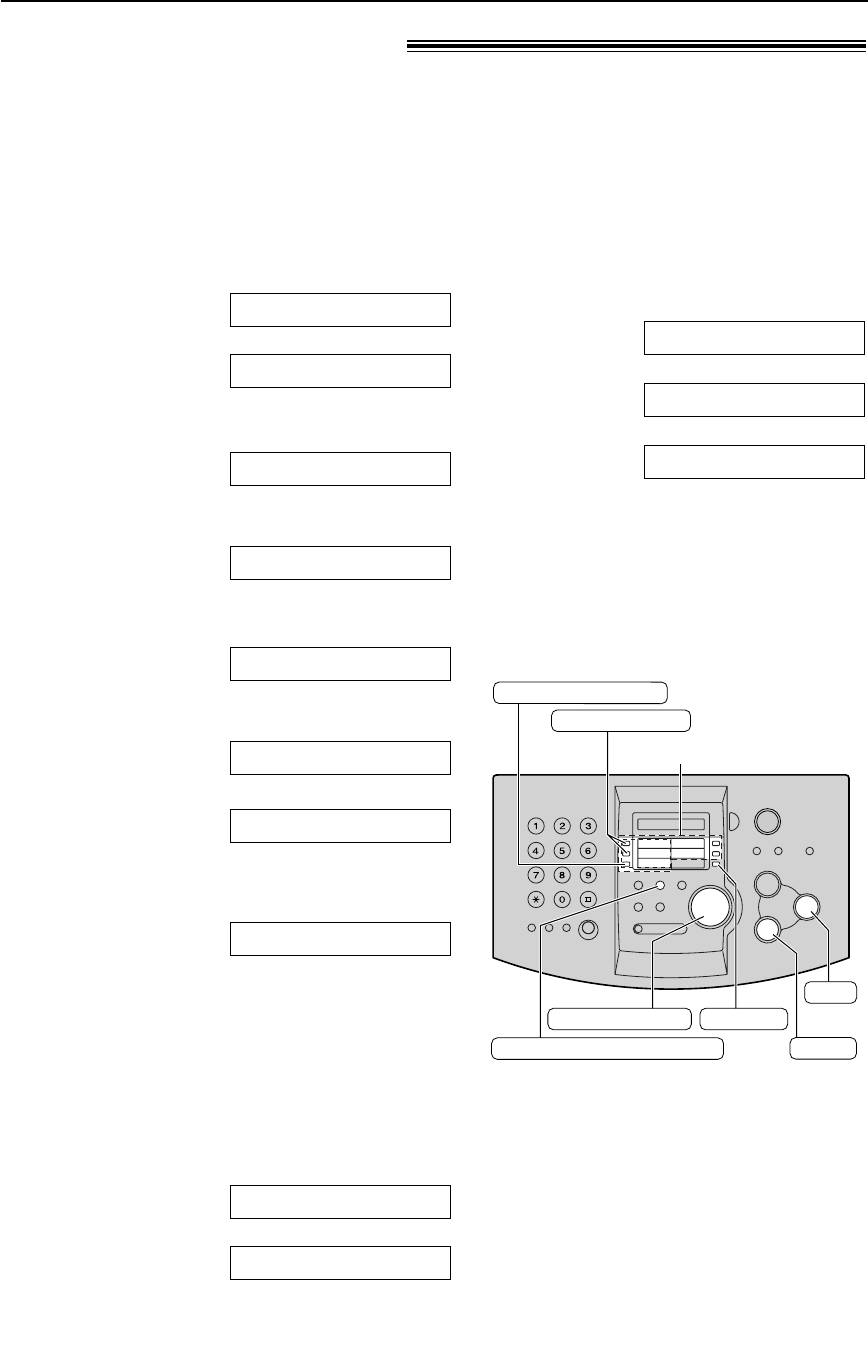
Отправка факсов
Рассылка сообщений!
Эта функция удобна для отправки одного и того же документа выбранным абонентам (до
20 станций). Сначала запрограммируйте станции, затем см. стр. 35 о передаче.
●
Для рассылки используются клавиши станций 1–3. При этом сенсорный набор не работает.
●
В рассылки с помощью клавиш a 1 и 2 можно вводить телефоны из памяти
сенсорного набора и из каталога упрощенного набора. В рассылку клавишей
HI можно также включать номера, набираемые вручную.
Программирование станций в памяти рассылки
Примечание:
●
Если вы ошиблись при вводе станции,
нажмите { после шага 4 для ее
удаления.
●
Проверьте сохраненные станции,
распечатав список рассылки (стр. 74).
33
MANUAL BROAD
BROADCAST
Кнопки станций
SET
УПРОЩ. НАБОР
LOWER
DIRECTORY PROGRAM
STOP
Нажмите DE.
После программирования всех
1
5
нужных станций нажмите w.
Дисплей:
НАЖМИТЕ СТАНЦИЮ
/
ВВEДEHO
ИЛИ ИСП.УПР.НАБ.
!
НАЖМИТЕ СТАНЦИЮ
Для BROADCAST 1–2:
2
Нажмите одну из клавиш a.
/
ИЛИ ИСП.УПР.НАБ.
РЕЖ НАБ Н-РА
$
●
Для программирования еще
Вращайте PQ для выбора
одной клавиши рассылки
“PACCЫЛКА”.
повторите шаги с 2 по 5.
Пример:
РАССЫЛКA 1
$
Нажмите { для выхода из
Для выбора MANUAL BROADCAST:
6
программирования.
Нажмите HI.
РЕЖ НАБ Н-РА
$
Вращайте PQ для выбора
“РУЧН.РАССЫЛКА”.
РУЧН.РАССЫЛКА
$
Нажмите w.
3
КАTAЛ= [00]
Запрограммируйте станции.
4
Использование станций 1–5:
Нажмите клавишу станции.
Пример:
КАTAЛ=ANN [01]
Использование станций 6–10:
Нажмите o, затем нажмите
клавишу станции.
Использование
PQ
:
Отобразите на дисплее нужную станцию, а
затем нажмите w.
Использование клавиатуры набора номера
(только для режима MANUAL BROAD):
Введите номер факса и нажмите w.
Пример:
КАTAЛ=345678
!
КАTAЛ=345678[01]
●
Для ввода других станций повторите этот
шаг (до 20 станций).
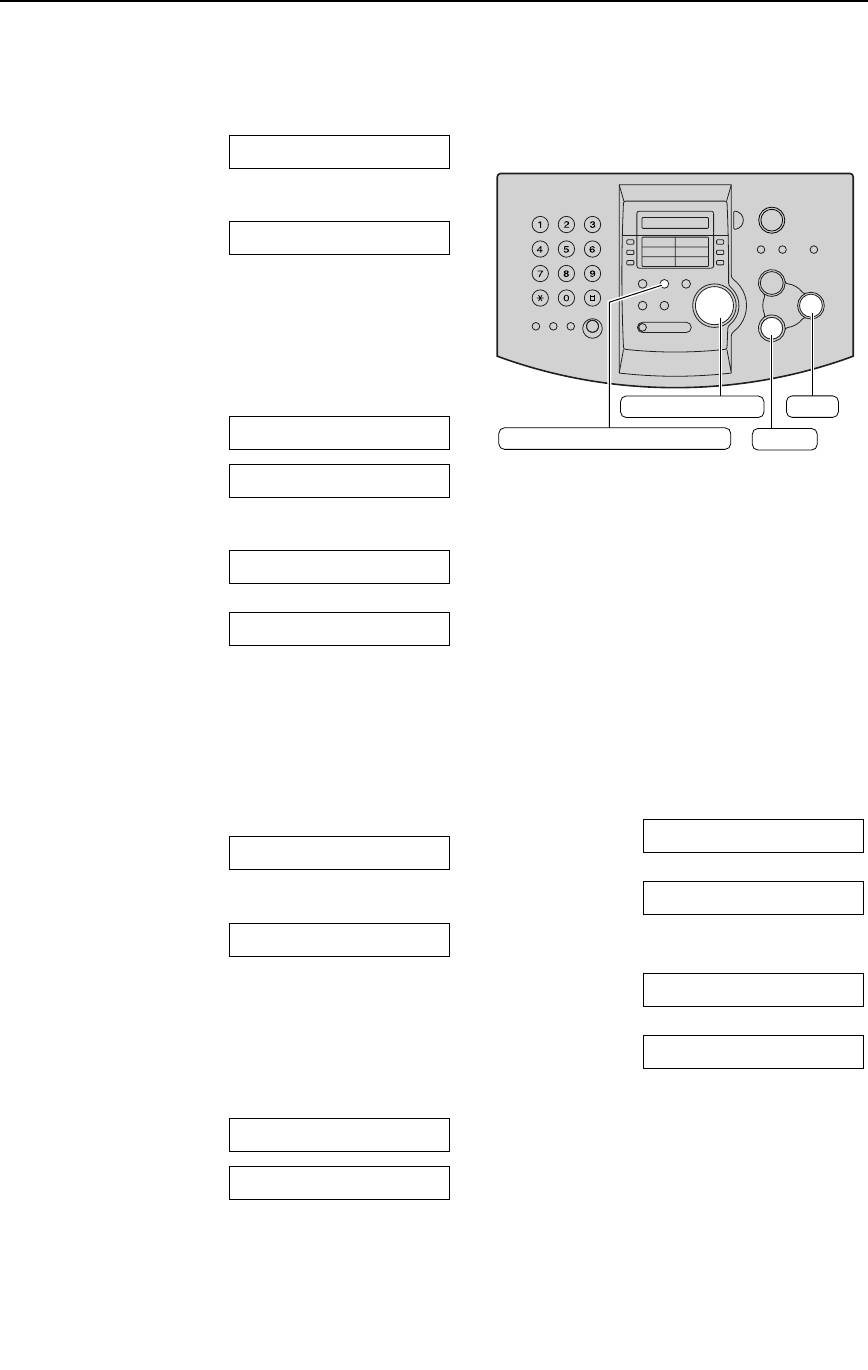
Отправка факсов
Добавление новой станции в память рассылки
Вращайте PQ до
Нажмите DE
1
отображения нужной записи.
6
для выхода из программирования.
Пример:
<РАССЫЛКA1>
Нажмите DE.
2
ДOБ=? УДA
Л
.=#
Нажмите * для выбора “ДОБ”.
3
Вращайте PQ до
4
отображения нужной записи, которую Вы
хотите добавить.
Пример (Упрощенный набор)
:
MIKE
Пример (Станция 2):
PETER <A02>
Нажмите w.
5
ВВEДEHO
!
Пример:
NIKKI
●
Для добавления других станций
повторите шаги 4 и 5 (до 20 станций).
34
УПРОЩ. НАБОР
SET
DIRECTORY PROGRAM
STOP
Удаление станции из памяти рассылки
Вращайте PQ до
Нажмите w.
1
отображения нужной записи.
5
СТEPEТЬ?
Пример:
<РАССЫЛКA1>
/
Нажмите DE.
ДА:SET/НЕТ:STOP
2
ДOБ=? УДA
Л
.=#
Нажмите w.
6
Нажмите # для выбора “УДАЛ.”.
СТEPТO
3
!
Вращайте PQ до
Пример:
BOB
4
отображения нужной записи, которую Вы
хотите удалить.
●
Для удаления других станций
повторите шаги с 4 по 6.
Пример (Упрощенный набор)
:
DICK
Нажмите DE
Пример (Станция 3):
SAM <A03>
7
для выхода из программирования.
●
Чтобы отменить удаление, нажмите
{.
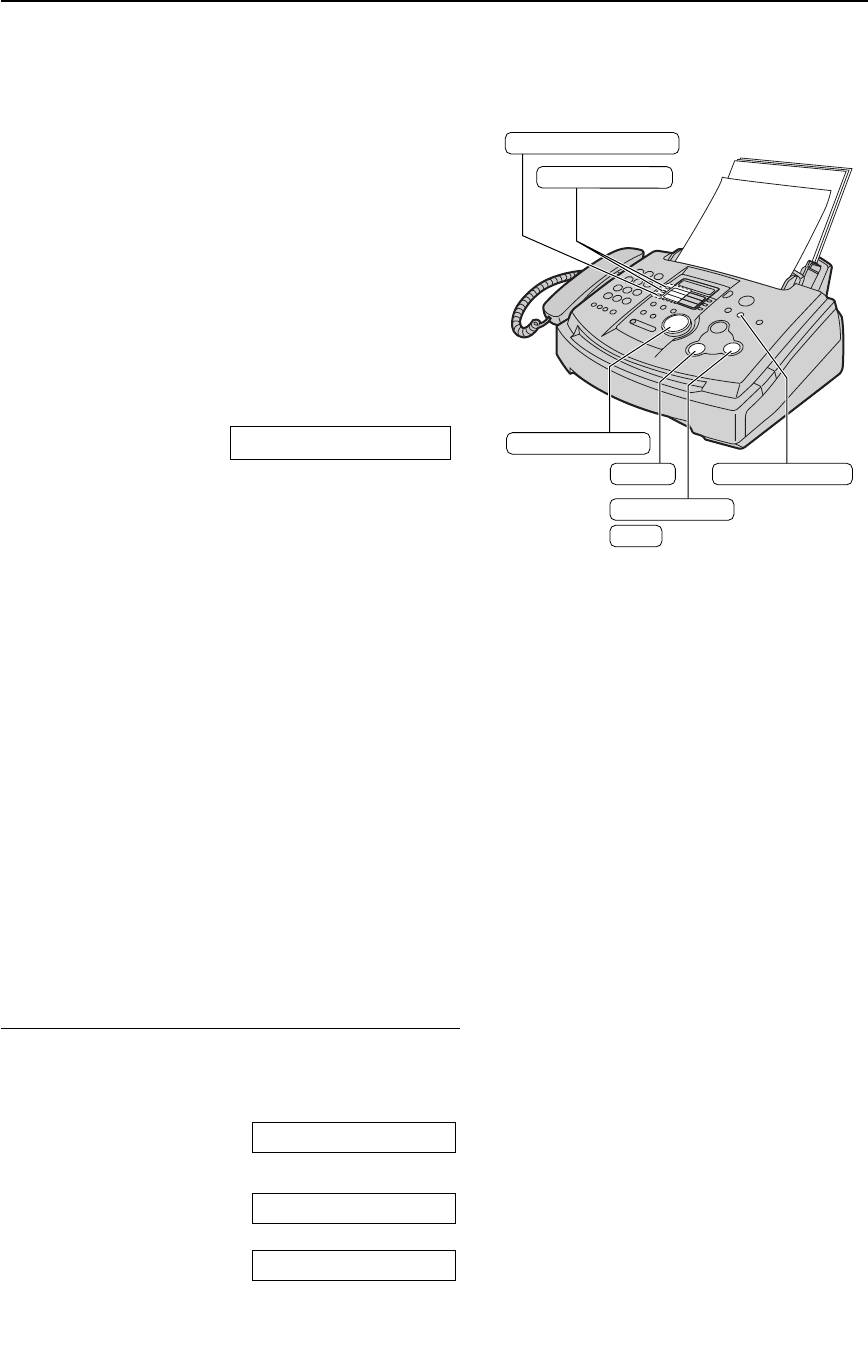
Отправка факсов
Отправка документа абонентам, занесенным в
память рассылки
Вставьте документ в податчик ЛИЦЕВОЙ
1
СТОРОНОЙ ВНИЗ.
●
При необходимости нажмите
u несколько раз для выбора
установки (стр. 30).
Нажмите нужную клавишу a
2
(1–2) или HI.
●
Вы также можете использовать клавишу
упрощенного набора. Отобразите на
дисплее имени нужной клавиши, а затем
нажмите i.
Пример:
<РАССЫЛКA1>
●
Документ подается в аппарат и
сканируется в память. Затем аппарат
передает данные на каждую из станций,
последовательно набирая их номера.
●
После передачи документ автоматически
удаляется из памяти, и аппарат
автоматически печатает отчет о
произведенной рассылке.
35
MANUAL BROAD
BROADCAST
ЛИЦЕВОЙ
СТОРОНОЙ
ВНИЗ
УПРОЩ. НАБОР
STOP
RESOLUTION
FAX START
SET
Примечание:
●
Если вы выберете разрешение “ЧЕТКОЕ”,
“CBEPXЧETKOE” или “ФОТО”, число страниц,
которое может передать аппарат, сократится.
●
Если размер документа превосходит емкость
памяти (стр. 75), отправка отменяется.
●
Если какая-либо станция занята или не отвечает,
то она пропускается. По окончании вызовов по
остальным станциям для всех пропущенных
станций производится до 3 повторных дозвонов.
Отмена рассылки
1. Нажмите { когда на дисплее выводится
следующее сообщение.
Дисплей:
РАССЫЛКA
●
На дисплее появляется следующее сообщение.
ОТМЕНА ПЕРЕДАЧИ?
/
ДА:SET/НЕТ:STOP
2. Нажмите w.
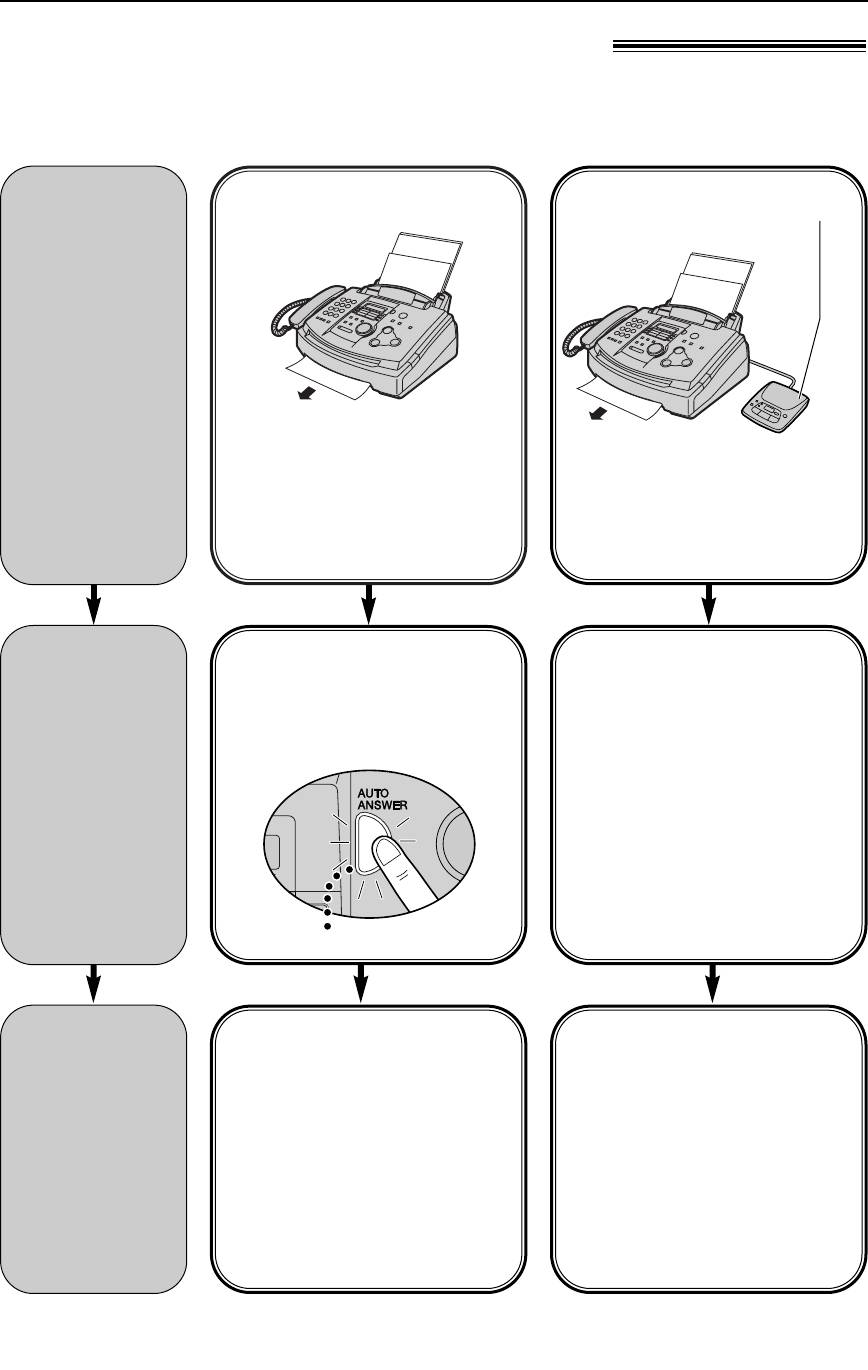
Прием факсов
Задание способа приема факсов!
Использовать только
как факс
Вы хотите использовать
У вас есть отдельная
факсимильный аппарат
телефонная линия
совместно с
только для факсов.
автоответчиком.
Режим ФАКС (стр. 39)
Активизация
Включите AВTO OTВET,
автоответчика (стр. 40)
нажав на клавишу
Подсоедините внешний
PQ.
автоответчик и задайте для
него число звонков до
ответа меньше 4.
●
Установите количество
звонков в Режиме ФАКС
больше 4, если Вы
используете функция АВТО
ОТВЕТА.
Прием вызовов:
Прием голосовых
Все входящие вызовы
вызовов:
воспринимаются как
Автоответчик записывает
факсовые.
голосовые сообщения.
Прием факсовых
вызовов:
Факсимильный аппарат
отключает автоответчик и
принимает документы.
36
Внешний телефонный автоответчик
(не входит в поставку)
Совместно с
автоответчиком
ВКЛЮЧЕНО
Как вы
намерены
получать
вызовы
Настройте
аппарат
Таким
образом.
Как будет
работать
аппарат.
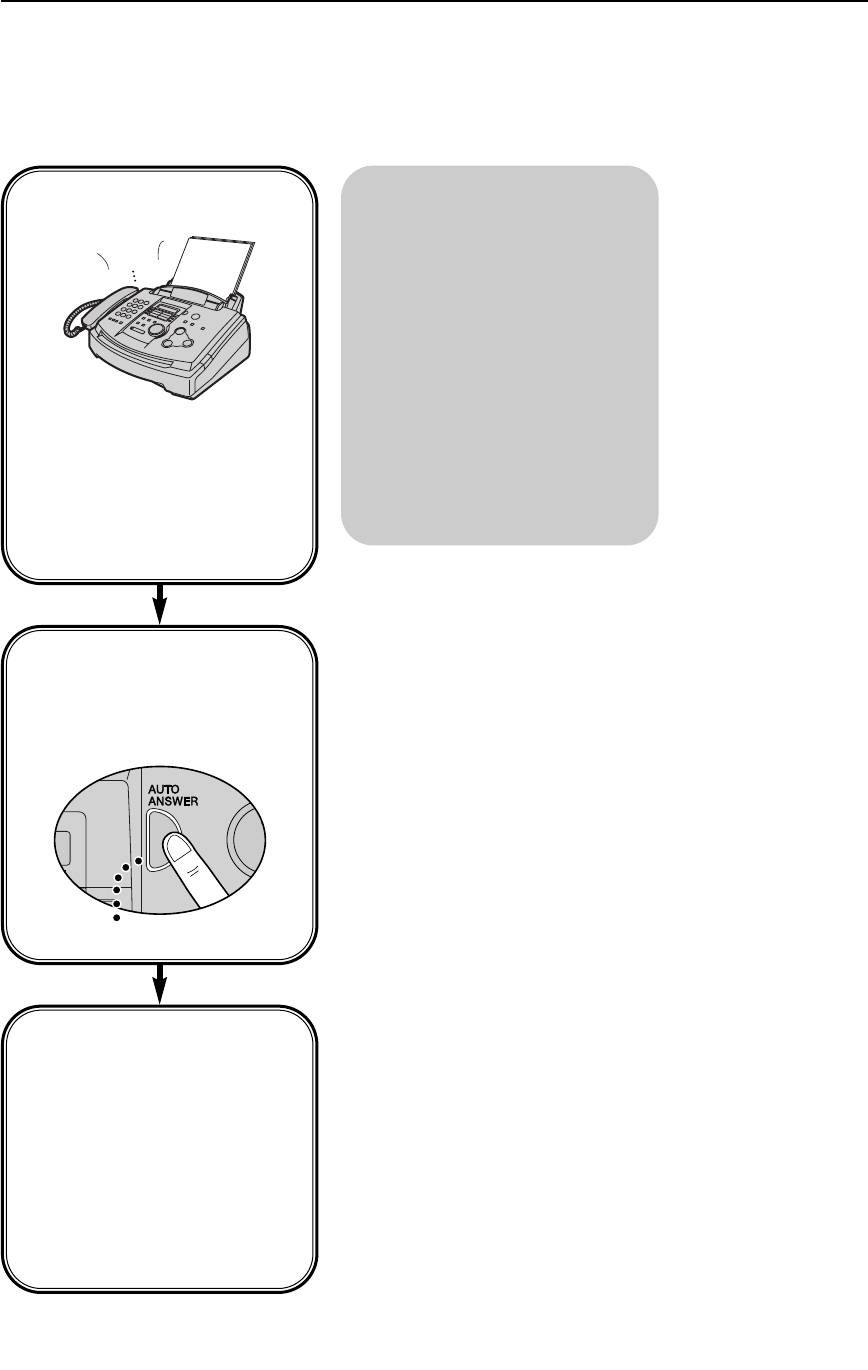
Прием факсов
Другие опции
Вы планируете
отвечать на
вызовы сами.
Режим ТEЛEФOH (стр. 38)
Выключите AВTO OTВET,
нажав на клавишу
PQ.
Прием вызовов:
Вы должны отвечать на все
вызовы вручную.
Чтобы принять факс,
нажимайте i
для каждого факсового
вызова.
37
Звонок
Звонок
Звонок
Большинство
вызовов голосовые
ВЫКЛЮЧЕНО
Дистанционное включение
факса
Вы можете также принимать
факсы с помощью
дополнительного телефона.
Услышав сигнал факса через
дополнительный телефон,
наберите на нем *#9
(предустановленный код
активизации факса, если
телефон установлен в тональный
режим набора) для начала
приема факса (стр. 41).
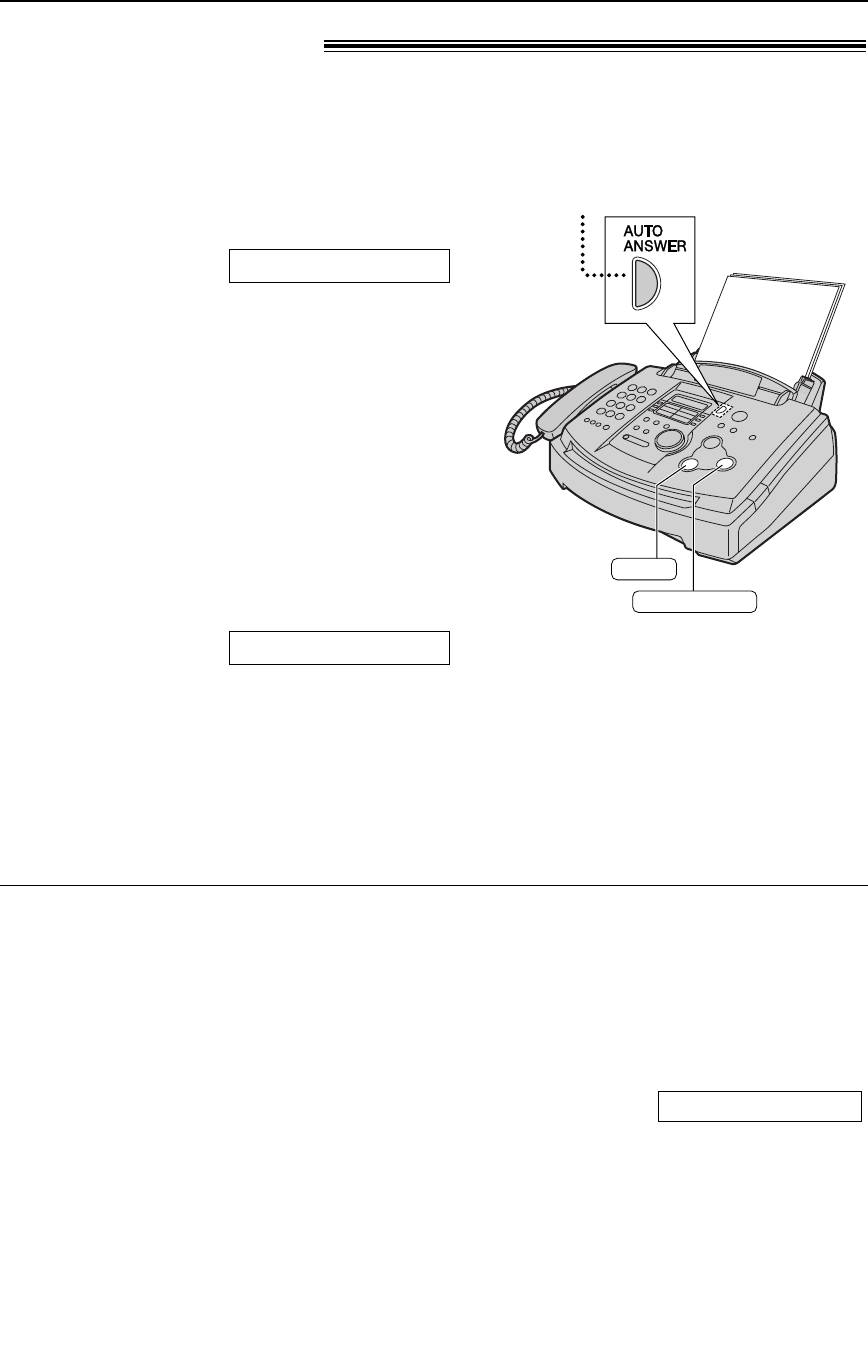
Прием факсов
Когда аппарат звонит, снимите трубку для
1
ответа на вызов.
Когда:
2
— требуется принять документ,
— слышен сигнал вызова факса (длинный
гудок) или
— ничего не слышно,
нажмите i.
Дисплей:
СОЕДИНЕНИЕ.....
Положите трубку.
3
●
Аппарат начинает прием факса.
38
ВЫКЛЮЧЕНО
STOP
FAX START
Режим ТEЛEФOH!
(ответ на все вызовы вручную)
Включение режима ТEЛEФOH
Если индикатор AUTO ANSWER горит,
выключите его, нажав PQ.
Дисплей:
РЕЖИМ:ТЕЛЕФОН
Прием факса вручную
Примечание:
●
Если вы не отвечаете на вызов после 10 звонков,
аппарат автоматически переключается на прием
факса. После этого ваш абонент может отправить
факс.
Чтобы остановить прием
Прием факса в память
Нажмите {.
При обнаружении неполадок печати,
аппарат временно сохраняет в памяти
Функция автоуменьшения
принятый документ.
Если абонент отправляет документ, длина которого
Пока документ находится в памяти:
превышает длину бумаги для печати, аппарат
— На дисплее поочередно появляются
уменьшает принимаемый документ до нужного
сообщение об ошибке и следующее
размера и распечатывает его. Если вы хотите
сообщение:
распечатывать документы в их исходном размере,
Дисплей:
ФАКС В ПАМЯТИ
установите функцию #37 в положение “ВЫКЛ.” (стр.
59).
— Звучат длинные звуковые сигналы, если
функция #44 установлена в положение
“ВКЛ” (стр. 59).
●
Для устранения неполадки выполните
инструкции на стр. 61 и 62.
●
Данные о емкости памяти см. на стр. 75.
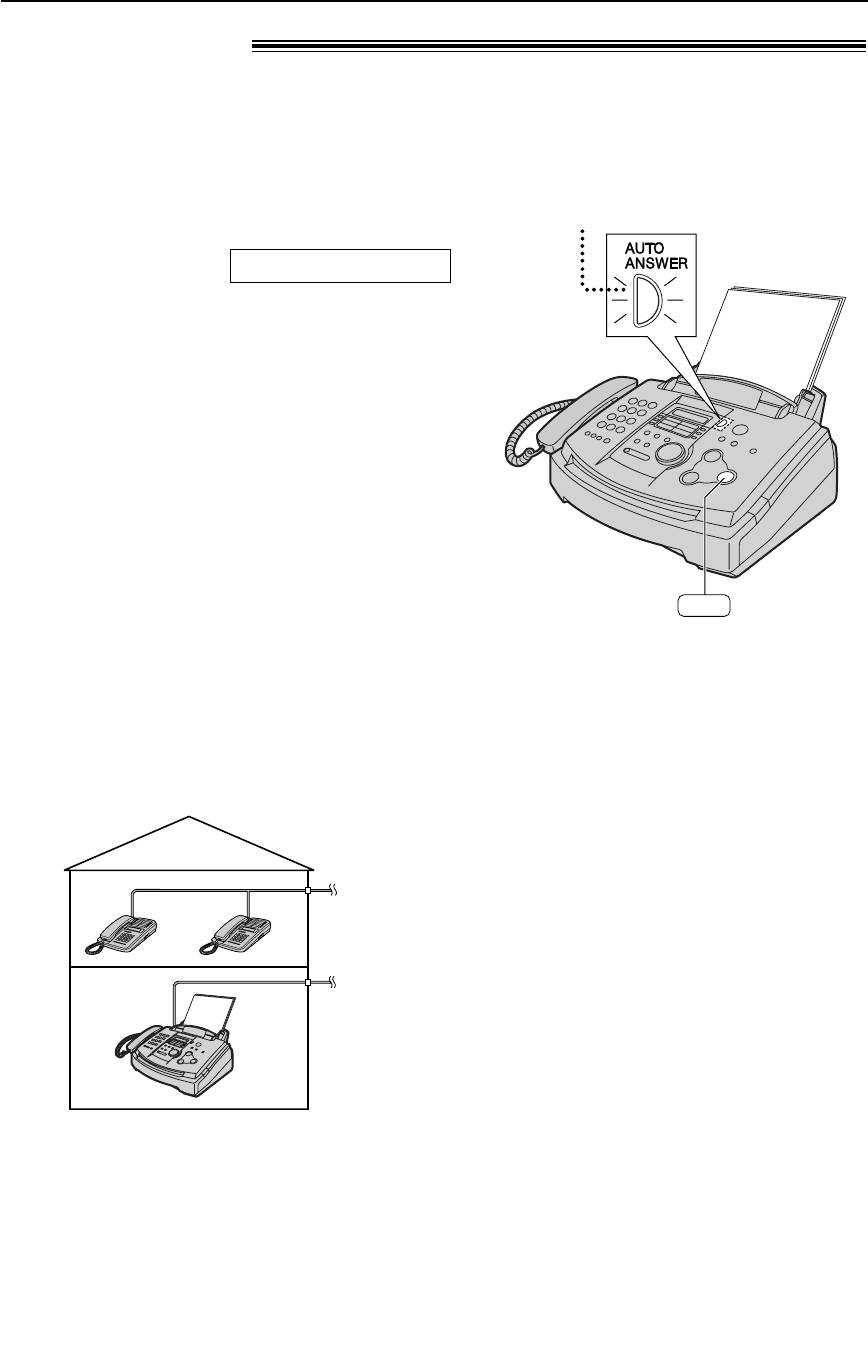
Прием факсов
39
ВКЛЮЧЕНО
SET
Режим ФАКС!
(все вызовы принимаются как факсы)
Если индикатор AUTO ANSWER не горит,
включите его, нажав PQ.
Дисплей:
РЕЖИМ:ФАКС
●
Аппарат автоматически отвечает на все
вызовы и принимает только факсовые
документы.
Линия 1
– Голосовые
звонки
Линия 2
– Факсовые
звонки
Подсоединен только факсимильный аппарат.
Включение режима ФАКС
Примечание:
●
Число звонков до ответа на вызов в режиме ФАКС
можно изменить (функция #06 на стр. 56).
●
Этот режим не следует применять на линии,
которая используется и для голосовых вызовов, и
для факсов, т.к. предпринимается попытка приема
факса, даже если кто-то делает Вам голосовой
вызов. Рекомендуется следующая конфигурация:
Пример:
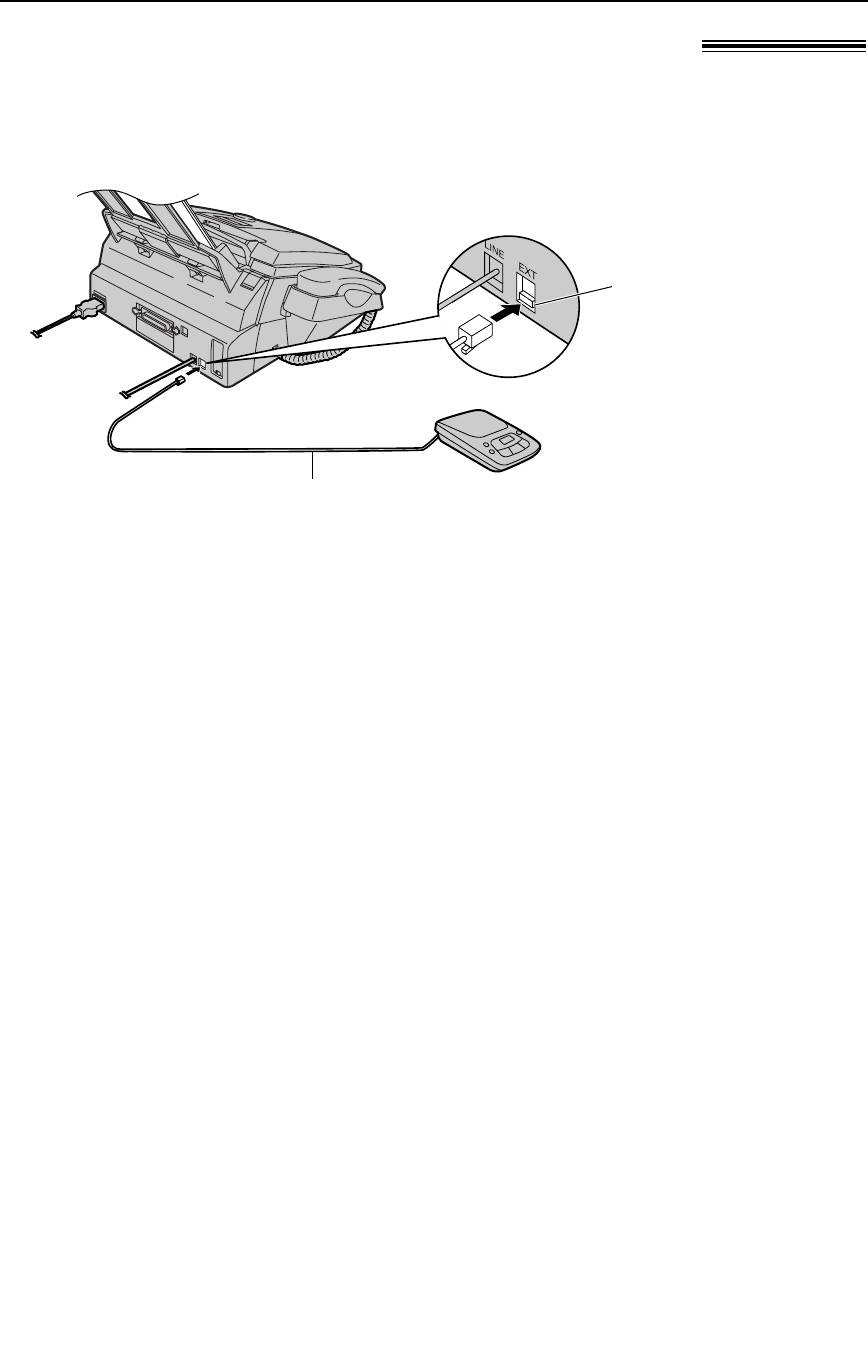
Прием факсов
Совместная работа с автоответчиком!
Конфигурация аппарата для работы с автоответчиком
Подключите автоответчик.
1
40
Удалите заглушку и
подсоедините шнур.
Автоответчик
(не входит в поставку)
Телефонный шнур (не входит в поставку)
Установите на автоответчике число звонков до ответа менее 4.
2
●
Это дает возможность автоответчику первому ответить на вызов.
Запишите на автоответчик сообщение-приветствие.
3
Пример: “Это (Ваше имя и фамилия, род занятий и/или телефонный номер). В
настоящее время мы не можем Вам ответить. Чтобы отправить факс,
начните передачу. Чтобы оставить сообщение, говорите после звукового
сигнала. Спасибо.”
●
Рекомендуется записать сообщение длительностью до 10 секунд и при этом не делать
пауз более 4 секунд. В противном случае оба аппарата будут работать неправильно.
Включите автоответчик.
4
Установите на факсимильном аппарате нужный режим приема (стр. 38, 39).
5
●
При выборе режима ФАКС, установите в режиме ФАКС число звонков до
ответа более четырех (функция #06 на стр. 56).
Выясните код удаленного доступа автоответчика и установите тот же
6
идентификатор дистанционного управления для факса. См. функцию #12 на стр. 57.
Работа факса совместно с автоответчиком
Прием голосовых вызовов
Автоответчик записывает голосовые сообщения автоматически.
Прием факсов
Факсимильный аппарат автоматически принимает документы, как только он определяет
тональный сигнал вызова.
Прием голосового сообщения и факсового документа во время одного вызова
См. стр. 41.
Примечание:
●
Каждый раз, когда факсимильный аппарат получает документ, на автоответчик может быть
записана тишина или тональный сигнал факса.

